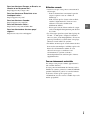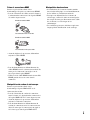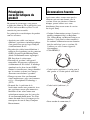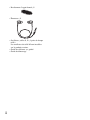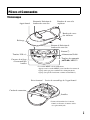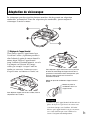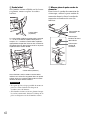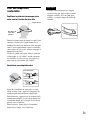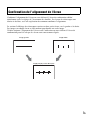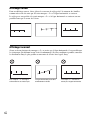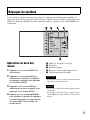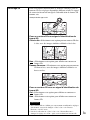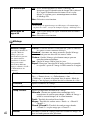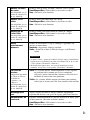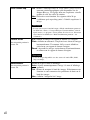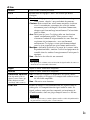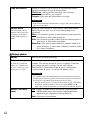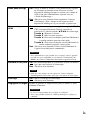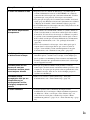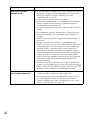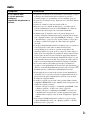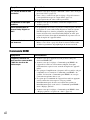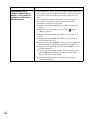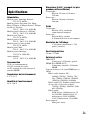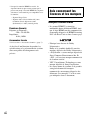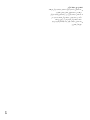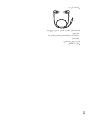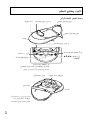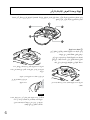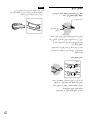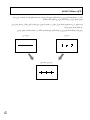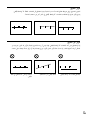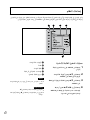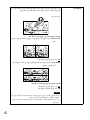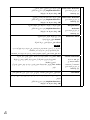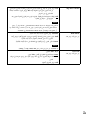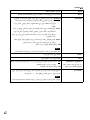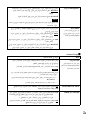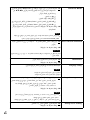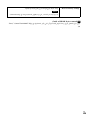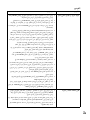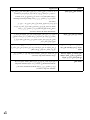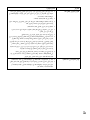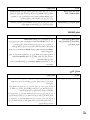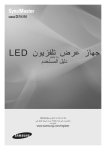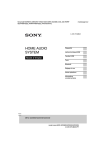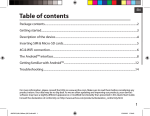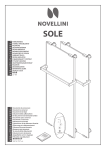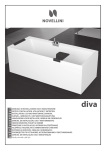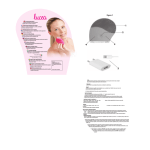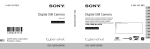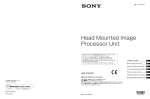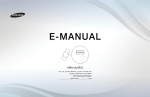Download Visiocasque
Transcript
4-439-019-71(1) Visiocasque Guide de référence FR Avant la première utilisation Reportez-vous au « Guide de démarrage » pour des instructions sur le raccordement du système, le port du casque et la configuration des réglages initiaux. HMZ-T2 Avertissement Afin de réduire les risques d’incendie ou de décharge électrique, n’exposez pas cet appareil à la pluie ou à l’humidité. Pour éviter les risques d’incendie, ne couvrez pas l’orifice de ventilation de l’appareil avec des journaux ou des nappes, des rideaux, etc. Ne placez pas l’appareil à proximité de flammes nues, telles que des bougies allumées. Pour éviter les risques d’incendie ou de décharge électrique, n’exposez pas l’appareil aux gouttes ou aux éclaboussures, et ne placez pas sur ce dernier d’objets contenant des liquides, tels que des vases. Installez ce système de sorte à pouvoir débrancher immédiatement le cordon d’alimentation de la prise murale en cas de problème. N’installez pas cet appareil dans un endroit fermé, tel qu’une bibliothèque ou pièce similaire. Précautions L’appareil n’est pas déconnecté de la source d’alimentation secteur tant qu’il est branché à la prise murale, même s’il a été mis hors tension. FR 2 Précautions pour la santé Limitation d’âge Regarder des images vidéo ou utiliser des jeux avec cet appareil peut affecter la santé d’enfants en cours de croissance. Cet appareil ne doit pas être utilisé par des enfants de 15 ans ou moins. Utilisez la fonction de protection par mot de passe (page 24) de cet appareil pour restreindre l’utilisation de cet appareil par des enfants. Regarder des vidéos avec le visiocasque • Certaines personnes peuvent ressentir une gêne (comme une fatigue oculaire, une lassitude, des nausées ou une cinétose) pendant le visionnement d’images vidéo ou de jeux. Sony recommande que tous les utilisateurs fassent des pauses régulières pendant le visionnement d’images vidéo ou de jeux. La durée et la fréquence des pauses nécessaires peuvent varier d’une personne à l’autre. Vous devez décider de ce qui vous convient le mieux. Si vous ressentez une gêne quelconque, vous devez arrêter de visualiser les images vidéo ou les jeux jusqu’à ce que cette gêne disparaisse ; consultez un médecin si vous le jugez nécessaire. • Evitez de porter le casque dans des environnements où vous pouvez bouger la tête, ou pendant que vous marchez ou faites des exercices physiques, car il y a une plus forte possibilité que vous ressentiez une gêne. • Vous devez aussi consulter (i) le mode l’emploi de tout autre dispositif ou média utilisé avec cet appareil et (ii) notre site Web ci-dessous pour les informations les plus récentes. Pour les clients en Europe, en Russie, en Ukraine et au Royaume-Uni : http://support.sony-europe.com/ Pour les clients aux États-Unis et en Amérique Latine : http://esupport.sony.com/ Pour les clients au Canada : http://esupport.sony.com/CA/ Pour les clients en Chine : http://service.sony.com.cn/index.htm Pour les clients dans d’autres pays/ régions : http://www.sony-asia.com/support/ Utilisation correcte • Assurez-vous que vous portez correctement le visiocasque. – Pour les instructions concernant le port du casque, reportez-vous au « Guide de démarrage ». – Afin d’éviter que les écrans soient en biais, vérifiez l’alignement de l’écran en vous référant à l’écran de confirmation initialement affiché. – Notez que le fait de laisser tomber le casque ou de le manipuler brusquement peut décaler les écrans. • Le visiocasque peut être ajusté dans la plage de 55 mm – 72 mm pour s’adapter à la distance entre vos yeux (écart interpupillaire). Si vous ne pouvez pas utiliser le système dans cette plage, abstenez-vous d’utiliser le système. • Par défaut, un message d’avertissement de mise hors tension automatique s’affichera après trois heures de visionnement continu. Si vous effacez le message et continuez votre visionnement, le système se mettra automatiquement hors tension après 3 heures supplémentaires. FR Pour un visionnement confortable Les images sont perçues comme apparaissant à une certaine distance. Si vous portez normalement des lunettes ou des lentilles de contact, portez-les comme d’habitude pendant l’utilisation (sauf si ce sont des lunettes de lecture). Notez qu’il se peut qu’un visionnement avec des verres à double foyer soit moins qu’optimal. FR 3 Entretien des lentilles Précautions Alimentation Placez le système à proximité de la prise murale (secteur) utilisée. Si le système émet des bruits inhabituels, ou dégage des émanations ou de la fumée, débranchez immédiatement le cordon d’alimentation pour mettre l’appareil hors tension. Une pression seulement sur le bouton d’alimentation du visiocasque ne mettra pas complètement le système hors tension. Environnement d’installation Evitez une installation dans les environnements suivants. • Endroits soumis à des vibrations • Sous les rayons directs du soleil, ou un endroit très chaud ou humide • Endroits extrêmement froids Evitez aussi de placer un récipient rempli de liquide (tel qu’un vase de fleurs) sur le processeur, ou d’utiliser le système où il est possible qu’il soit éclaboussé. Le système peut être endommagé s’il est éclaboussé d’eau. • Manipulez avec précautions les lentilles du visiocasque afin d’éviter de les tacher ou rayer. Si les lentilles sont sales, essuyez-les doucement avec un tissu doux pour nettoyage de lentille. • N’utilisez pas de solution liquide, telle que du fluide pour nettoyage de lentille, de l’eau ou des produits de nettoyage à base d’alcool. Nettoyage du système Nettoyez les surfaces extérieures du système à l’aide d’un tissu doux légèrement imbibé d’un détergent neutre. N’utilisez pas de solvant, tel qu’un diluant, de la benzine ou de l’alcool qui pourrait endommager les surfaces. Entretien des écouteurs • Une prise d’écouteurs sale peut entraîner des bruits parasites ou des coupures. Pour maintenir une qualité sonore optimale, pensez à nettoyer la prise à l’aide d’un chiffon doux de temps à autre. • Pensez également à nettoyer les oreillettes. Pour ce faire, retirez-les des écouteurs et lavezles à la main en utilisant un détergent doux. Une fois les oreillettes lavées, séchez-les soigneusement avant de les utiliser. Condensation FR 4 De la condensation se produit lorsque l’humidité dans l’air se condense sur les panneaux métalliques ou autre pièces, formant des gouttelettes. De la condensation peut se former sur les surfaces extérieures ou à l’intérieur si le système est déplacé soudainement d’un endroit froid à un endroit chaud, ou lorsqu’un chauffage est allumé dans une pièce froide où le système est installé. Si de la condensation se forme, n’utilisez pas le système avant que les gouttelettes s’évaporent. • Si le système n’est pas raccordé au secteur Laissez le système débranché et attendez que les gouttelettes s’évaporent. • Si le système n’est pas sous tension Laissez le système hors tension et attendez que les gouttelettes s’évaporent. • Si le système est sous tension Laissez le système sous tension et attendez que les gouttelettes s’évaporent. L’utilisation du système lorsque de la condensation s’est formée peut l’endommager. Ecoute prolongée à volume élevé Une écoute à volume élevé pendant longtemps peut provoquer des lésions auditives. Pour protéger votre ouïe, évitez d’écouter à un volume excessif. Volume initial Afin d’éviter une brusque sortie très forte, réglez le volume initial à un niveau bas. Augmentez graduellement le volume jusqu’à ce que le niveau souhaité soit atteint. Matériaux d’emballage Gardez le carton d’origine et le rembourrage de protection pour une utilisation future, au cas où vous déménagez ou devez envoyer le système pour le faire réparer ou d’autres raisons. Prises et connecteurs HDMI Manipulation des écouteurs Prenez ces précautions afin d’éviter d’endommager les prises et connecteurs HDMI. • Lors de l’insertion des câbles, notez la forme et l’orientation du connecteur et de la prise HDMI à l’arrière du processeur. • Si l’utilisation des écouteurs fournis entraîne une réaction allergique, cessez immédiatement de les utiliser et consultez un médecin. • Lorsque vous débranchez les écouteurs du visiocasque, veillez à le faire en tenant la prise du casque. Ne tirez pas directement sur le câble des écouteurs, car cela risque de les endommager. • Les oreillettes peuvent se détériorer après une longue période d’utilisation ou de stockage. Entrée et sortie HDMI Le connecteur est à l’envers Entrée et sortie HDMI Le connecteur n’est pas droit • Avant de déplacer le processeur, débranchez toujours le câble HDMI. • Lors du branchement ou débranchement des câbles HDMI, tenez le connecteur tout droit. Ne tenez pas le connecteur à un angle et ne le forcez pas dans la prise HDMI. • Utilisez soit le câble HDMI fourni soit un câble HDMI grande vitesse en vente dans le commerce. Manipulation du cordon du visiocasque Prenez ces précautions afin d’éviter d’endommager la prise HMD OUT ou le connecteur du cordon. • Lors de l’insertion du cordon de connexion, notez la forme et l’orientation du connecteur et de la prise HMD OUT à l’avant du processeur. • Avant de déplacer le processeur, débranchez toujours le cordon de connexion. • Lors du branchement ou débranchement du cordon de connexion, tenez le connecteur tout droit. Ne tenez pas le connecteur à un angle et ne le forcez pas dans la prise HMD OUT. FR 5 Table des matières Précautions pour la santé . . . . . . . . . . . . . . . . . . . . . . . . . . . . . . . . . . . . . . . . 2 Précautions . . . . . . . . . . . . . . . . . . . . . . . . . . . . . . . . . . . . . . . . . . . . . . . . . . . 4 Principales caractéristiques du produit. . . . . . . . . . . . . . . . . . . . . . . . . . . . . . 7 Accessoires fournis. . . . . . . . . . . . . . . . . . . . . . . . . . . . . . . . . . . . . . . . . . . . . 7 Pièces et Commandes. . . . . . . . . . . . . . . . . . . . . . . . . . . . . . . . . . . . . . . . . . . 9 Adaptation du visiocasque . . . . . . . . . . . . . . . . . . . . . . . . . . . . . . . . . . . . . . 11 Confirmation de l’alignement de l’écran . . . . . . . . . . . . . . . . . . . . . . . . . . . 15 Réglages du système . . . . . . . . . . . . . . . . . . . . . . . . . . . . . . . . . . . . . . . . . . 17 Dépannage . . . . . . . . . . . . . . . . . . . . . . . . . . . . . . . . . . . . . . . . . . . . . . . . . . 27 Spécifications . . . . . . . . . . . . . . . . . . . . . . . . . . . . . . . . . . . . . . . . . . . . . . . . 35 Avis concernant les licences et les marques. . . . . . . . . . . . . . . . . . . . . . . . . 36 FR 6 Principales caractéristiques du produit En portant le visiocasque, vous pouvez regarder des films en 3D et utiliser des jeux en 3D d’un lecteur Blu-ray Disc™ et de consoles de jeux raccordés. Les principales caractéristiques du produit sont les suivantes. • Appréciez une vidéo avec impact, simulant l’expérience cinématographique d’un grand écran par un large champ de vision horizontal de 45°. • Regardez des vidéos haute définition, à contraste élevé produites par des panneaux OLED (Organic Light-Emitting Diode (diode électroluminescente organique)) HD Sony dans le visiocasque. • Raccordez le système à un appareil compatible 3D pour une expérience de visionnement en 3D réaliste. L’affichage simultané sur les deux écrans OLED élimine les interférences (images doubles) que les anciens systèmes avec images alternantes ont tendance à produire. • Plongez au cœur d’un son Surround virtuel multicanaux, grâce aux écouteurs et à la « Virtualphones Technology » (VPT). • En mode Jeu, la précision de la localisation sonore vous permet de vivre une expérience encore plus immersive : bénéficiez d’une scène sonore tout spécialement conçue pour les jeux grâce au son Surround multicanaux. La scène sonore du mode Jeu a été conçue par les concepteurs de son de Sony Computer Entertainment. Accessoires fournis Après votre achat, assurez-vous que les éléments suivants sont fournis avec le système. Si un (ou plusieurs) éléments manque, prenez contact avec votre distributeur Sony ou un centre de service local agréé Sony. • Cordon d’alimentation secteur (2 pour les modèles commercialisés au RoyaumeUni, à Hong Kong, au Moyen-Orient et en Océanie, 1 seul pour les autres modèles) Le cordon d’alimentation secteur fourni ne doit être utilisé qu’avec ce système. Ne l’utilisez pas avec d’autres appareils électroniques. • Câble HDMI (1) • Cache latéral (supérieur) (1 cache pour le côté gauche et 1 cache pour le côté droit) • Cache latéral (inférieur) (1) • Porte-cordon de connexion (1) FR 7 • Revêtement d’appui frontal (1) • Écouteurs (1) • Oreillettes (tailles S, L) (1 paire de chaque taille) Les oreillettes de taille M sont installées sur le produit en usine. • Guide de référence (ce guide) • Guide de démarrage FR 8 Pièces et Commandes Visiocasque Appui frontal Bouton de libération de bandeau de serre-tête Bandeau de serre-tête supérieur Bandeau de serretête inférieur Eclairage Bouton de libération de bandeau de serre-tête Bouton 1 (Alimentation/Veille) Touches VOL +/– Touches de commande (v/V/b/B, MENU*) Curseurs de réglage d’écartement des lentilles * La touche MENU a deux utilisations. Appuyez sur la touche MENU pour visualiser les menus de réglage ainsi que pour confirmer des changements de réglage (lorsqu’elle fonctionne comme touche Entrée). Prise écouteur* Levier de verrouillage de l’appui frontal Cordon de connexion Lentilles * Permet de brancher les écouteurs fournis ou d’autres écouteurs stéréo avec prise mini-jack. FR 9 Processeur (Avant) Prise HMD OUT (Sortie HMD) Insérez le cordon de connexion du visiocasque. Témoin PASS THROUGH Allumé en ambre lorsque le transfert HDMI est utilisé. Témoin d’alimentation Allumé en vert lorsque le système est sous tension et allumé en rouge en mode de veille. Processeur (Arrière) Prise HDMI IN (Entrée HDMI) Prise HDMI OUT (Sortie HDMI) Borne AC IN Remarque • Les signaux de source ne peuvent pas être transférés à la prise HDMI OUT avant que le transfert HDMI soit activé (page 25) et que le système visiocasque soit hors tension. FR 10 Adaptation du visiocasque Le visiocasque peut être ajusté de plusieurs manières afin de garantir une adaptation confortable, personnalisée. Pour une adaptation plus confortable, ajustez toujours le visiocasque avant de le mettre. 1 Réglage de l’appui frontal Vous pouvez ajuster l’appui frontal vers l’avant ou l’arrière (4 positions possibles) afin d’obtenir le point de contact frontal le mieux adapté. Réglez l’appui frontal jusqu’à obtenir la position optimale, car cela a un impact sur la netteté de l’image : veillez par exemple à ce que l’unité ne touche pas votre nez, à conserver assez d’espace entre vos lunettes et l’unité, etc. Pour déplacer l’appui frontal vers l’avant, poussez le levier de verrouillage de l’appui frontal vers la gauche en le maintenant dans cette position, puis poussez l’appui frontal vers l’avant en le maintenant soulevé. Mettez en place le revêtement d’appui frontal si désiré. Mettez en place le revêtement fourni sur l’appui frontal. Pour déplacer l’appui frontal vers l’arrière, tirez-le simplement vers l’arrière. Remarque • Veillez à ce que l’appui frontal soit bien mis en place, de façon à ce qu’il reste en contact avec votre front lorsque vous l’utilisez. Si l’unité détecte que l’appui frontal n’est pas en contact avec votre front lorsque vous l’utilisez, les écrans s’éteignent automatiquement. FR 11 2 Cache latéral Si la lumière externe réfléchie sur les écrans est gênante, mettez en place les caches latéraux. Cache latéral (supérieur) Le cache latéral supérieur gauche porte la marque « L » et le cache latéral supérieur droit porte la marque « R ». Installez le cache latéral supérieur approprié de chaque côté. Pour ce faire, insérez les languettes dans les deux orifices situés sur la partie supérieure de la section lentille. Cache latéral (inférieur) Avant d’utiliser l’unité, installez le cache latéral inférieur en insérant les languettes dans les quatre orifices situés sur la partie inférieure de la section lentille et les deux orifices latéraux. Remarques • Il se peut qu’il ne soit pas possible de mettre en place les caches latéraux lors du port de certaines sortes de lunettes. • Si la lumière externe est encore gênante lorsque les caches sont montés, baissez l’éclairage de la pièce ou éloignez-vous de la lumière externe. FR 12 3 Mise en place du porte-cordon de connexion Pour écarter le cordon de connexion du visiocasque, utilisez le porte-cordon de connexion fourni et fixez le cordon de connexion au bandeau de serre-tête inférieur. Porte-cordon de connexion Crochet pour bandeau de serretête inférieur Crochet pour cordon de connexion Pour une adaptation confortable Remarque Equilibrez le poids du visiocasque entre votre front et l’arrière de votre tête • Lorsque vous desserrez les sangles, assurez-vous que leurs repères soient toujours visibles. S’ils ne sont plus visibles, la sangle risque de sortir du fermoir. Appui frontal Bandeau de serre-tête inférieur Portez le visiocasque de façon à ce qu’il soit soutenu à la fois par l’appui frontal et le bandeau de serre-tête inférieur. Une fois que vous l’avez repositionné et que les lentilles sont en face de vos yeux, assurez-vous qu’il tienne bien en place. Veillez à garder un espace entre le pont du visiocasque (c’est-à-dire l’arcade séparant les lentilles) et votre visage, de façon à ce que votre nez ne touche pas l’unité. Garantissez une adaptation sûre Pour desserrer Pour resserrer Si un des bandeaux de serre-tête est trop lâche ou trop serré, ajustez la longueur du bandeau pour une meilleure adaptation. Pour desserrer, appuyez sur le fermoir en le maintenant enfoncé, et tirez légèrement sur l’extrémité droite de la sangle en la faisant glisser vers l’extérieur. Pour resserrer, faites glisser l’extrémité droite de la sangle vers l’intérieur. FR 13 Installation et remplacement des oreillettes Si les oreillettes ne sont pas adaptées à vos oreilles, les basses risquent d’être inaudibles. Pour une écoute optimale, essayez une autre taille d’oreillettes ou positionnez-les de manière à ce qu’elles s’adaptent parfaitement à vos oreilles. Les oreillettes de taille M sont installées sur le produit en usine. Si les oreillettes vous paraissent inconfortables, remplacez-les par les oreillettes de taille L ou S fournies. Les tailles d’oreillettes sont représentées par un code couleur. Vous pouvez ainsi les identifier grâce à la couleur de la partie interne de l’oreillette. Pour éviter que les oreillettes ne se détachent lorsque vous les portez, veillez à bien les fixer lorsque vous les remplacez. Tailles d’oreillettes (couleur de la partie interne) Parties colorées Petite (S) S (Orange) ? M (Vert) Grande (L) L (Bleu clair) Retrait des oreillettes Tout en tenant fermement l’écouteur, retirez l’oreillette en la faisant pivoter. Conseil • Si l’oreillette vous glisse des doigts et que vous ne parvenez pas à la retirer, enveloppez-la d’un tissu sec pour assurer une meilleure prise. FR 14 Installation des oreillettes Faites pivoter l’oreillette tout en insérant la partie interne colorée sur l’embout de l’écouteur jusqu’à le recouvrir complètement. Remplacement des pièces consommables Les pièces de remplacement suivantes sont disponibles. • Oreillettes* • Revêtement d’appui frontal • Cache latéral (supérieur) (1 cache pour le côté gauche et 1 cache pour le côté droit) • Cache latéral (inférieur) • Porte-cordon de connexion Lorsque ces pièces consommables se cassent ou montrent des signes d’usure, contactez votre distributeur Sony ou le centre de service Sony le plus proche. * Achetez des oreillettes de taille S, M ou L en fonction de vos besoins. Confirmation de l’alignement de l’écran Confirmez l’alignement de l’écran en vous référant à l’écran de confirmation affiché initialement après le réglage de l’écartement des lentilles. Les écrans du visiocasque sont décrits ci-dessous, avec une explication de comment confirmer l’alignement. La section d’affichage du visiocasque consiste en deux petits écrans, sur la gauche et la droite. Les images sur chaque écran se chevauchent pour former une seule image. Vérifiez toujours l’alignement de l’écran avant l’utilisation en vous référant à l’écran de confirmation pour être sûr que les écrans sont correctement alignés. Image gauche Image droite Image perçue par les deux yeux FR 15 Affichage correct Pour un affichage correct, faites glisser les curseurs de réglage de l’écartement des lentilles comme nécessaire de sorte que les trois marques « I » et la ligne horizontale se croisent. Le réglage est acceptable si les trois marques « I » et la ligne horizontale se croisent sur une position autre que le centre de l’écran. Affichage incorrect Si une seule ou plusieurs des marques « I » ne croise pas la ligne horizontale, il est possible que le visiocasque soit déformé ou qu’il ait été endommagé. Si cette condition se produit, contactez le distributeur Sony le plus proche ou un centre de service local agréé Sony. Les marques « I » et la ligne horizontale ne se croisent pas. FR 16 La ligne horizontale paraît être extrêmement inclinée. La marque « I » centrale ne croise pas la ligne horizontale. Réglages du système Il est possible d’accéder aux menus de réglage à n’importe quel moment pour modifier ou ajuster une diversité de réglages système, tels que la qualité d’image vidéo, le format de sortie audio et le format d’affichage 3D. Pour afficher les menus, appuyez sur la touche MENU du visiocasque. Opérations de base des menus 1 Appuyez sur la touche MENU du visiocasque. 2 Appuyez sur la touche v/V pour sélectionner l’icône de la catégorie de réglage souhaitée, puis appuyez sur la touche MENU. 3 4 Appuyez sur la touche v/V pour sélectionner le menu souhaité, puis appuyez sur la touche MENU. Appuyez sur les touches v/V/b/B pour modifier ou ajuster les réglages comme nécessaire, puis appuyez sur la touche MENU pour valider vos modifications. A B C D E Icônes de catégorie de réglage Catégorie Menu de réglage Réglages actuels dans chaque menu Aperçu du menu sélectionné Remarque • Le menu de réglage se ferme automatiquement après 90 secondes d’inactivité. Conseils • Pour revenir au menu précédent, appuyez sur la touche b. • Pour quitter le menu de réglage, appuyez sur la touche b dans le menu d’icône de catégorie de réglage. FR 17 Menus Les réglages par défaut sont soulignés. Informations Identifie les signaux d’entrée (signaux vidéo et audio) depuis l’appareil raccordé au processeur. « Signal incompatible » indique que le signal entrant est incompatible avec le système, et « Signal absent » est affiché lorsque aucun signal n’est entré. Réglage de la lentille Retour Pour revenir au menu précédent. Réglage de la lentille Pour ajuster le réglage de l’écartement des lentilles du visiocasque pour qu’il corresponde à la distance entre vos yeux (écart interpupillaire), pour une expérience de visionnement optimale. Utilisez les curseurs de réglage de l’écartement des lentilles du visiocasque pour l’ajustement. Pour plus d’informations, reportez-vous au « Guide de démarrage ». Remarques • Si le réglage de l’écartement des lentilles n’est pas ajusté correctement, vous ne pouvez pas obtenir une expérience de visionnement optimale. Ajustez toujours le réglage de l’écartement des lentilles avant l’utilisation. • Le son est coupé pendant l’ajustement. • Il n’est pas possible de modifier le volume pendant l’ajustement. Paramètres 3D FR 18 Retour Pour revenir au menu précédent. RàZ Pour réinitialiser tous les éléments « Paramètres 3D » aux valeurs par défaut d’origine. Affichage 3D Pour sélectionner manuellement le format d’affichage pour un contenu 3D. Les réglages disponibles diffèrent selon si le signal de source inclut ou non un signal d’identification de format 3D comme suit. Exemple d’affichage en 3D Pour un contenu 3D sans signal d’identification de format 3D Côte à côte : Sélectionnez cette option pour un contenu 3D côte à côte, avec des images similaires affichées côte à côte. Non : Sélectionnez cette option pour afficher un contenu en format 2D. Dessus-Dessous : Sélectionnez cette option pour un contenu 3D haut et bas, avec des images similaires affichées en haut et en bas. Pour un contenu 3D avec un signal d’identification de format 3D Oui : Sélectionnez cette option pour afficher un contenu en format 3D. Non : Sélectionnez cette option pour afficher un contenu en format 2D. Remarques • Si le contenu 3D ne s’affiche pas correctement en utilisant les réglages sélectionnés, essayez de changer « Côte à côte » en « DessusDessous » ou vice-versa. • Lors de la sélection de « Côte à côte » ou « Dessus-Dessous », changez le réglage en « Non » après avoir visionné un contenu 3D. FR 19 3D automatique Oui : Passe automatiquement en mode d’affichage 3D lorsqu’un signal d’identification de format 3D est détecté. Si le signal d’identification de format 3D n’est plus détecté, le système passe automatiquement en mode d’affichage 2D. Non : Désactive cette fonction. Remarque • Si des images n’apparaissent pas en 3D lorsque « 3D automatique » est placé sur « Oui », essayez de changer le réglage « Affichage 3D ». Notification de signal 3D Oui : Vous avertit lorsqu’un signal d’identification de format 3D est détecté. Non : Désactive cette fonction. Affichage Retour Pour revenir au menu précédent. Mode de l'image Intense : Couleurs intenses et fort contraste, pour les concerts, les sports et autres contenus télévisés. Standard : Accentue une image naturelle. Qualité d’image standard pour une diversité de sources vidéo. Cinéma : Qualité d’image spécialement conçue pour un contenu cinématographique. Jeu : Qualité d’image conçue pour les jeux. Expert : Enregistre votre qualité d’image préférée personnelle, en ajustant à partir de l’image à faible contraste d’origine. Les réglages détaillés de l’option « Mode de l'image » que vous sélectionnez ici peuvent être ajustés dans les paramètres ci-dessous. Vous pouvez ainsi sélectionner différents réglages, allant de « R à Z » à « Remastérisat. du contraste ». FR 20 RàZ Rétablit toutes les valeurs (sauf les valeurs de « True Cinema 24p », « Format écran » et « Débordement » dans « Affichage ») du mode sélectionné dans le menu « Mode de l'image » aux réglages par défaut lors de la sélection de « Oui ». Contraste Ajuste le contraste de l’image. Luminosité Ajuste la luminosité de l’image. Temp. couleur Ajuste la température de couleur de l’image. Naturelle : Permet une optimisation automatique de la température de couleur pour chaque « Mode de l'image » selon les caractéristiques de la vision humaine. Froid : Tonalités de couleur bleue froide. Moyen : Tonalités de couleur entre « Froid » et « Chaud 1/ Chaud 2 ». Chaud 1/Chaud 2 : Tonalités de couleur rouge chaude. « Chaud 2 » est plus rouge que « Chaud 1 ». Netteté Accentue les bords de l’image pour faire ressortir les images, ou lisse les bords pour un effet plus doux. Réduct. du bruit de cadre Non disponible avec le format de compression de vue 1080/24p. Réduct. bruit vidéo Non disponible avec le format de compression de vue 1080/24p. Réduction de l'effet Gibb Non disponible avec le format de compression de vue 1080/24p. Mode entraînement panneau Réduit le bruit d’image erratique, similaire à de la statique. Haut/Moyen/Bas : Sélectionne le niveau de cet effet. Non : Désactive cette fonction. Réduit le bruit vidéo mosaïque sur l’image. Haut/Moyen/Bas : Sélectionne le niveau de cet effet. Non : Désactive cette fonction. Réduit le faible effet Gibb autour des bords de l’image. Haut/Moyen/Bas : Sélectionne le niveau de cet effet. Non : Désactive cette fonction. Permet de sélectionner le type d’affichage à appliquer aux images en mouvement. Normale : Apparence d’image standard. Nette : Permet de réduire le flou des images au défilement rapide. Remarques • Le mode « Nette » permet de réduire le flou des images au défilement rapide, mais il a également pour effet d’assombrir l’écran. Si cet effet s’avère gênant, sélectionnez « Normale ». • En fonction du signal source, il se peut également que l’écran tremblote. Si cet effet s’avère gênant, sélectionnez « Normale ». Conversion cinéma Uniquement disponible si « Mode de l'image » est défini sur « Cinéma » ou « Expert ». Non disponible avec le format de compression de vue 1080/24p. Auto : Le système détecte automatiquement si vous regardez un contenu vidéo (comme une série et animation télévisées) ou un contenu film (cinéma) et bascule sur la méthode de conversion correspondante. Vidéo : Le système affiche toujours en format pour contenu vidéo, que la lecture soit celle d’un contenu vidéo ou film. Affichage clair noir Ajuste l’aspect des zones d’images sombres. Magnifique reproduction du noir, sans perte de réglage global du contraste. Remastérisat. du contraste Optimise automatiquement les niveaux de noir et de blanc, pour un bon contraste sans noirs ou blancs fondus. Haut/Moyen/Bas : Sélectionne le niveau de cet effet. Non : Désactive cette fonction. FR 21 True Cinema 24p Oui : Permet l’affichage fidèle de 24 ips vidéo à 24 ips. De tels contenus cinématographiques sont disponibles sur les disques Blu-ray. Ce réglage offre une expérience visuelle proche de celle des salles de cinéma. Non : Désactive cette fonction. Les signaux vidéo 24 ips s’affichent après upscaling (mise à l’échelle supérieure) à 60 ips. Remarque • Si vous activez cette fonction lorsque « Mode entraînement panneau » est défini sur « Nette », il est possible que l’écran tremblote (selon le signal source), ce qui peut s’avérer gênant. Si tel est le cas, désactivez cette fonction ou définissez « Mode entraînement panneau » sur « Normale ». Format écran Non disponible pendant la lecture 3D. 4:3 : Affiche les images au rapport de format 4:3 d’origine. Plein : Affiche un contenu 4:3 en plein écran, étirant les images horizontalement. Un contenu 16:9 est aussi affiché en plein écran, au rapport de format d’origine. Zoom : Agrandit les images verticalement et horizontalement, en conservant le rapport de format d’origine. Remarque • « 4:3 » n’est pas disponible avec des sources d’entrée HD (1080i, 720p ou 1080p). Débordement Non disponible pendant la lecture 3D. FR 22 Permet de régler la zone d’affichage. Auto : Ajuste automatiquement l’image à la zone d’affichage optimale. Oui : Permet de masquer le bord des images. Sélectionnez cette fonction si vous rencontrez des problèmes de bruit sur le bord des images. Non : Affiche l’intégralité de l’image. Son Retour Pour revenir au menu précédent. RàZ Rétablit tous les réglages « Son » aux valeurs par défaut d’origine. Surround Standard : Réglage acoustique standard offrant une large scène sonore, adaptée à un grand choix de contenus. Cinéma : Fait ressortir une scène sonore naturelle, rivalisant avec l’extraordinaire acoustique des salles de cinéma, notamment pour les dialogues. Sensation d’immersion, chaque canal étant mélangé naturellement. Un bon choix pour les films. Jeu : Idéal pour les jeux. Ce réglage offre une localisation sonore extrêmement précise. Vous percevez ainsi clairement l’endroit d’où proviennent les sons. Pour une expérience de jeu immersive, avec son Surround multicanaux. Ce réglage est tout spécialement indiqué pour les jeux proposant une piste sonore multicanaux. Musique : Accentue les détails et la pureté de la source audio. Reproduction fidèle, similaire à celle d’un équipement de contrôle dans les studios d’enregistrement. Parfait pour la musique. Non : Désactive les effets de son surround. Remarque • Il se peut que le volume varie en fonction du signal audio de source et du mode de son surround sélectionné. Aigus Ajuste la sortie audio haute fréquence. Graves Ajuste la sortie audio basse fréquence. Harmonics Equalizer Oui : Permet de récupérer les fréquences du spectre sonore susceptibles d’échapper à la compression audio en raison de leur faible amplitude. Non : Désactive cette fonction. Non disponible pour les signaux source autres que Dolby Digital ou AAC (encodage audio avancé). SYNC A/V Permet de corriger la désynchronisation des signaux audio et vidéo grâce à la temporisation du signal audio en sortie. Le signal audio en sortie peut être temporisé par incréments de 10 millisecondes, dans une plage comprise entre 0 et 100 ms. Remarque • Selon le signal source, certains signaux audio et vidéo désynchronisés ne peuvent être corrigés grâce à cette fonction. FR 23 Type d'écouteurs Permet de basculer vers le réglage de son Surround virtuel optimal en fonction du type de casque utilisé. Oreille int. : Idéal pour une utilisation avec écouteurs (écouteurs fournis, par exemple). Casque : Idéal pour une utilisation avec casque. Remarque • Pour un bon rendu du son Surround, ce réglage doit correspondre au type de casque utilisé. Double Mono Non disponible pour les signaux source autres que les signaux audio mono double Dolby Digital ou AAC. Permet de faire basculer le signal source audio mono double Dolby Digital ou AAC vers la sortie audio principale ou secondaire. Main : Les écouteurs gauche et droit reçoivent exclusivement le contenu de la sortie audio principale. Sub : Les écouteurs gauche et droit reçoivent exclusivement le contenu de la sortie audio secondaire. Main/Sub : Une sortie casque véhicule le contenu audio de la sortie principale. L’autre sortie véhicule le contenu audio de la sortie secondaire. Réglage général Retour Pour revenir au menu précédent. Définir mot de passe Un mot de passe peut être spécifié pour limiter l’utilisation du système. Une fois qu’un mot de passe est spécifié, il doit être saisi chaque fois que le système est mis sous tension. Pour annuler la protection par mot de passe, sélectionnez « Annuler mot de passe » et saisissez le mot de passe. Le nom de ce paramètre change en « Annuler mot de passe » après que votre mot de passe est saisi. Remarque • Le système se met automatiquement hors tension dans les situations suivantes. Soit mettez le système sous tension et saisissez à nouveau le mot de passe soit annulez la protection par mot de passe. – Lorsque le mot de passe est saisi incorrectement, et que vous fermez le menu de réglage affiché à l’aide de la touche MENU ou b – Après 90 secondes d’inactivité sur l’écran de saisie du mot de passe Mode LPCM multicanal FR 24 Oui : Permet au processeur de recevoir des signaux source LPCM multicanaux (linear pulse coded modulation/ modulation par impulsion et codage linéaire). Non : Désactive cette fonction. HDMI pass-through Oui : Active le mode de transfert, vous permettant de regarder ou d’écouter un contenu sur un téléviseur ou autre dispositif d’affichage lorsque le système est en mode de veille. Pour plus d’informations, reportez-vous au « Guide de démarrage ». Non : Désactive cette fonction. Pour économiser l’énergie, sélectionnez « Non » lorsqu’un téléviseur ou autre dispositif d’affichage n’est pas raccordé au processeur. Commande pour HDMI Oui : Active la commande pour un appareil compatible HDMI CEC (Consumer Electronic Control) raccordé au processeur à l’aide des touches v/V/b/B du visiocasque. Touche v : Démarre la lecture. Touche V : Met la lecture en pause. Touche b : Fait sauter au chapitre précédent. Maintenez la touche enfoncée pour un recul rapide. Touche B : Fait sauter au chapitre suivant. Maintenez la touche enfoncée pour une avance rapide. Non : Désactive cette fonction. Utilisez la télécommande de l’appareil raccordé pour le commander. Remarque • Si la commande n’est pas possible avec ce réglage activé, l’appareil raccordé n’est pas compatible avec la fonction « Commande pour HDMI » du système. Commandez directement l’appareil raccordé. Eteindre si non porté Oui : Met automatiquement le système hors tension 30 minutes après que vous enlevez le visiocasque. Non : Désactive cette fonction. Conseil • Quel que soit le réglage de cette option, les écrans s’éteignent automatiquement 10 secondes après que vous enlevez le visiocasque. Éclairage Oui : Active l’éclairage du visiocasque. Non : Désactive cette fonction. Réglage de la langue Permet de spécifier la langue utilisée pour les menus et autres éléments d’interface. Remarques • Le son est coupé pendant que ce réglage est configuré. • Il n’est pas possible d’ajuster le volume pendant que ce réglage est configuré. FR 25 Vis. prolongé déconseillé Oui : Active l’affichage automatique d’un avertissement concernant la mise hors tension après 3 heures de visionnement continu. La sélection de « Oui » sur l’écran d’avertissement mettra le système hors tension. La sélection de « Non » mettra le système hors tension 3 heures plus tard, après 6 heures de visionnement continu. Non : Désactive cette fonction. Remarques • Lorsque l’avertissement est affiché après 3 heures de visionnement, si aucune réponse n’est faite en 90 secondes, le système se mettra automatiquement hors tension. • Un écran d’avertissement s’affiche 30 minutes et 5 minutes avant que le système se mette hors tension. Aff. avertis. au démarrage Oui : Active l’affichage automatique d’un avertissement au démarrage. Non : Désactive cette fonction. Rétablir les paramètres par défaut Rétablit tous les réglages aux valeurs par défaut d’origine. Remarque • Le mot de passe spécifié dans « Définir mot de passe » (dans « Réglage général ») sera aussi effacé. Guide commande appareil HDMI Affiche le guide de fonctionnement pour les touches du visiocasque qui peuvent être utilisées avec la fonction « Commande pour HDMI » (page 25). FR 26 Dépannage Si les symptômes suivants se produisent pendant l’utilisation du système, vérifiez la colonne Cause/Action avant de demander une réparation. Si le problème persiste, contactez votre distributeur Sony ou un centre de service local agréé Sony. Alimentation Symptôme Cause/Action Le système ne se met pas sous tension p Vérifiez que le cordon d’alimentation secteur est correctement branché. p Assurez-vous que le cordon de connexion du visiocasque est complètement inséré dans la prise HMD OUT. p Le démarrage prend normalement quelques secondes. Le système ne se met pas hors tension p Maintenez le bouton 1 (Alimentation/Veille) enfoncé pendant au moins une seconde. FR 27 Vidéo FR 28 Symptôme Cause/Action Pas de vidéo ou la sortie vidéo est déformée p Reportez-vous au « Guide de démarrage » et vérifiez que le cordon d’alimentation secteur, le câble HDMI et le cordon de connexion du visiocasque sont correctement branchés. p Assurez-vous que l’appareil raccordé à la prise HDMI IN du processeur est sous tension. p Confirmez que le signal de source est pris en charge par le système. Pour plus d’informations sur les signaux pris en charge, voir « Signaux d’entrée et de sortie HDMI pris en charge : » dans « Spécifications » (page 35). p Lorsque la PlayStation®3 (PS3™) est utilisée avec ce système et si les réglages de sortie vidéo et audio de la PS3™ ne correspondent pas à ceux de ce système ou du câble et du téléviseur utilisés, il se peut qu’il n’y ait pas de sorties vidéo et audio. Si de tels symptômes se produisent, mettez la PS3™ hors tension, puis de nouveau sous tension en appuyant pendant au moins 5 secondes sur son bouton d’alimentation, jusqu’à ce que vous entendiez deux fois un bip. Les réglages de sortie vidéo et audio seront automatiquement rétablis aux réglages standards. p Si la sortie vidéo ne fonctionne pas lorsque vous utilisez le système avec un périphérique de lecture autre que PlayStation®3 (PS3™), arrêtez momentanément la lecture, puis réessayez. Si le problème persiste, redémarrez le périphérique de lecture. p Il se peut que le câble HDMI soit relâché. Vérifiez que le câble HDMI est complètement branché. Si la qualité vidéo ne s’améliore pas, il se peut que le câble HDMI soit endommagé. Dans ce cas, essayez d’utiliser un câble neuf. p Lors de la sélection de « Côte à côte » ou « Dessus-Dessous » dans « Affichage 3D » (dans « Paramètres 3D »), changez le réglage en « Non » après avoir visionné un contenu 3D (page 19). p Si un appareil est raccordé au processeur via un amplificateur (récepteur) AV, essayez de raccorder l’appareil directement au processeur. Pour plus d’informations, reportez-vous au mode d’emploi de l’appareil utilisé. p Lors de l’utilisation d’un sélecteur HDMI, assurez-vous que l’entrée sur le sélecteur est correctement réglée. p Utilisez soit le câble HDMI fourni soit un câble HDMI en vente dans le commerce identifié comme câble grande vitesse. p Assurez-vous de désactiver la sortie vidéo avec le signal Deep Color sur l’appareil raccordé. Si cette option n’est pas disponible sur l’appareil et que le contenu est sorti à 1080/60p, changez le mode de sortie vidéo HDMI en mode vidéo 1080i. Symptôme Cause/Action L’écran est sombre ou flou p Reportez-vous au « Guide de démarrage » et vérifiez que le cordon d’alimentation secteur, le câble HDMI et le cordon de connexion du visiocasque sont correctement branchés. Vérifiez également que vous portez le visiocasque correctement. p Il se peut que le réglage de l’écartement des lentilles ait été mal ajusté (page 16). Effectuez à nouveau l’ajustement en accédant à « Réglage de la lentille » dans le menu de réglage (page 18). p Si les lentilles dans le visiocasque sont sales, essuyez-les avec un tissu doux et sec pour les nettoyer. Les écrans disparaissent brusquement p Après 3 heures de visionnement continu, le système affiche un écran d’avertissement et se met hors tension après 90 secondes d’inactivité. Si vous effacez le message et continuez à regarder, le système se met automatiquement hors tension après 3 autres heures afin d’encourager de bonnes habitudes de visionnement. Pour plus d’informations, voir « Vis. prolongé déconseillé » (page 26). p Portez correctement le visiocasque. 10 secondes après que le capteur dans le visiocasque détecte que vous avez retiré le casque, l’écran affiché s’éteint automatiquement. Pour plus d’informations, voir « Eteindre si non porté » (page 25). L’affichage d’image s’atténue avec le temps p Bien que l’affichage d’image de photos ou d’images presque immobiles puisse s’atténuer avec le temps, cela n’indique pas que le système est endommagé. Pour restaurer une luminosité normale, effectuez une opération directement sur le visiocasque ou sur l’appareil raccordé. Certains pixels sur les écrans ne sont pas allumés ou certains pixels sont toujours allumés p Bien que les panneaux OLED soient produits à l’aide de technologies de fabrication d’extrêmement haute précision, dans certains cas, il se peut que des pixels soient en permanence noirs, ou allumés en rouge, bleu ou vert. Cela n’indique pas que le système est endommagé. Certaines scènes enregistrées à 24 ips sur disque Blu-ray (et correspondant au film d’origine) manquent de naturel p Dans ce cas, activez « True Cinema 24p ». Pour plus d’informations, voir « True Cinema 24p » (page 22). L’écran tremblote p Certains signaux source entraînent une impression de tremblement de l’écran lorsque « Mode entraînement panneau » est défini sur « Nette » ou lorsque « True Cinema 24p » est activé. Pour en savoir plus, consultez les sections « Mode entraînement panneau » (page 21) et « True Cinema 24p » (page 22). FR 29 FR 30 Symptôme Cause/Action Une vidéo n’est pas affichée en 3D p Si la même image est affichée côte à côte ou en haut et en bas, il se peut que le réglage du format d’affichage 3D soit incorrect. Essayez de changer le réglage « Affichage 3D » dans « Paramètres 3D » (page 19). p La perception en 3D varie selon les personnes. p Si le menu « Paramètres 3D » est affiché mais que les images ne sont pas affichées en 3D, essayez de redémarrer l’appareil raccordé utilisé pour la lecture 3D. p Le système ne prend pas en charge la conversion 2D en 3D (3D simulé). p Le visionnement d’images anaglyptiques en 3D nécessite des lunettes anaglyptiques (avec des lentilles rouge et bleue, par exemple). p Vérifiez aussi les réglages de l’appareil de lecture raccordé au processeur. p Lorsque vous utilisez le système avec une PlayStation®3 (PS3™), si les réglages de la sortie audio et vidéo de la PS3™ ne correspondent pas à ceux du système ou à ceux du câble et du téléviseur utilisés, il peut arriver que la sortie vidéo 3D ne fonctionne pas. Si de tels symptômes se produisent, mettez la PS3™ hors tension, puis de nouveau sous tension en appuyant pendant au moins 5 secondes sur son bouton d’alimentation, jusqu’à ce que vous entendiez deux fois un bip. Les réglages de sortie vidéo et audio seront automatiquement rétablis aux réglages standards. p Si la sortie vidéo 3D ne fonctionne pas lorsque vous utilisez le système avec un périphérique de lecture autre que PlayStation®3 (PS3™), arrêtez momentanément la lecture, puis réessayez. Si le problème persiste, redémarrez le périphérique de lecture. L’affichage en 3D n’est pas activé automatiquement p Assurez-vous que le réglage « 3D automatique » dans « Paramètres 3D » est placé sur « Oui » (page 20). p Un contenu 3D sans signal d’identification de format 3D n’est pas automatiquement affiché en 3D. Essayez de changer le réglage « Affichage 3D » dans « Paramètres 3D » en « Côte à côte » ou « Dessus-Dessous » (page 19). Audio Symptôme Cause/Action Il n’y a pas de son / Il y a des parasites statiques / Impossible d’augmenter le volume p La prise des écouteurs n’est pas branchée correctement, ce qui se traduit pas une détérioration du son. Insérez la prise des écouteurs jusqu’à ce qu’un déclic se fasse entendre (page 9). p La prise des écouteurs est sale. Nettoyez-la à l’aide d’un chiffon doux et sec. p Ajustez le volume à l’aide des touches VOL +/–. p Reportez-vous au « Guide de démarrage » et vérifiez que le cordon d’alimentation secteur, le câble HDMI et le cordon de connexion du visiocasque sont correctement branchés. p Confirmez que le signal de source est pris en charge par le système. Pour plus d’informations sur les signaux pris en charge, voir « Signaux d’entrée et de sortie HDMI pris en charge : » dans « Spécifications » (page 35). Si le signal d’entrée n’est pas pris en charge, vérifiez les réglages de sortie audio de l’appareil raccordé. p Lorsque la PlayStation®3 (PS3™) est utilisée avec ce système et si les réglages de sortie vidéo et audio de la PS3™ ne correspondent pas à ceux de ce système ou du câble et du téléviseur utilisés, il se peut qu’il n’y ait pas de sorties vidéo et audio. Si de tels symptômes se produisent, mettez la PS3™ hors tension, puis de nouveau sous tension en appuyant pendant au moins 5 secondes sur son bouton d’alimentation, jusqu’à ce que vous entendiez deux fois un bip. Les réglages de sortie vidéo et audio seront automatiquement rétablis aux réglages standards. p Si la sortie vidéo ne fonctionne pas lorsque vous utilisez le système avec un périphérique de lecture autre que PlayStation®3 (PS3™), arrêtez momentanément la lecture, puis réessayez. Si le problème persiste, redémarrez le périphérique de lecture. p Si un appareil est raccordé au processeur via un amplificateur (récepteur) AV, essayez de raccorder l’appareil directement au processeur. Pour plus d’informations, reportez-vous au mode d’emploi de l’appareil utilisé. p Lorsque le système est raccordé à des systèmes Home cinéma compatibles HDMI CEC ou des amplificateurs (récepteurs) AV, vérifiez les réglages suivants. – Assurez-vous que le réglage « Commande pour HDMI » dans « Réglage général » est placé sur « Oui » (page 25). – Assurez-vous que « Commande pour HDMI » est activé sur l’amplificateur (récepteur) AV ou autre appareil. Pour plus d’informations, reportez-vous au mode d’emploi de l’appareil utilisé. p Pour l’entrée LPCM multicanaux, veillez à ce que le réglage « Mode LPCM multi-canal » de « Réglage général » soit bien défini sur « Oui » (page 24). FR 31 Symptôme Cause/Action Il n’y a pas d’effet de son surround p Assurez-vous que le réglage « Surround » dans « Son » n’est pas placé sur « Non » (page 23). p Sous « Son », assurez-vous que le réglage « Type d'écouteurs » correspond bien au type de casque utilisé (page 24). p La perception du son varie selon les personnes. Les basses ne sont pas audibles p Assurez-vous que les oreillettes soient bien adaptées à vos oreilles (page 14). Pas d’entrée audio au format Dolby Digital ou AAC p Le périphérique de lecture est peut-être configuré pour convertir les signaux de sortie audio Dolby Digital ou AAC en signaux LPCM. Auquel cas, dans les paramètres du périphérique de lecture, désactivez la conversion Dolby Digital ou AAC, puis reprenez la lecture. Pour plus d’informations, reportez-vous au mode d’emploi de l’appareil utilisé. Le format de lecture audio est incorrect p Pour le signal audio mono double, modifiez le réglage « Double Mono » sous « Son » (page 24). Pour les autres formats audio, vérifiez les paramètres du périphérique de lecture raccordé. Commande HDMI FR 32 Symptôme Cause/Action L’appareil raccordé ne peut pas être commandé à l’aide des touches du visiocasque p Assurez-vous que l’appareil raccordé prend en charge les fonctions HDMI CEC. p Assurez-vous que le réglage « Commande pour HDMI » de l’appareil raccordé est correctement configuré. Pour plus d’informations, reportez-vous au mode d’emploi de l’appareil utilisé. p Il se peut que l’amplificateur (récepteur) AV raccordé ne soit pas compatible avec la fonction « Commande pour HDMI » du système. La fonction « Commande pour HDMI » ne sera pas correctement opérante dans ce cas. p Il se peut que la commande de l’appareil raccordé en appuyant sur les touches du visiocasque ne soit pas possible immédiatement après la mise sous tension du système ou immédiatement après avoir activé « Commande pour HDMI » dans « Réglage général ». p Assurez-vous que le réglage « Commande pour HDMI » dans « Réglage général » est placé sur « Oui » (page 25). Autres problèmes Symptôme Cause/Action Le témoin d’alimentation clignote constamment en rouge p Si le témoin clignote deux fois toutes les 3 secondes, il se peut que le visiocasque ou le processeur soit endommagé. Contactez votre distributeur Sony ou un centre de service local agréé Sony. p Si le témoin clignote trois fois toutes les 3 secondes, le processeur a surchauffé. Attendez qu’il refroidisse et que le clignotement s’arrête. Assurez-vous de ne pas couvrir ou obstruer les orifices d’aération du processeur pour que l’aération soit correcte. p Si le témoin clignote quatre fois toutes les 3 secondes pendant une minute, le visiocasque a surchauffé. Attendez qu’il refroidisse et que le clignotement s’arrête. p Si le témoin clignote cinq fois toutes les 3 secondes pendant une minute, le visiocasque et le processeur ont surchauffé. Attendez qu’ils refroidissent et que le clignotement s’arrête. Lorsque le système est hors tension, la vidéo et l’audio de l’appareil de lecture ne sont pas lues sur un téléviseur raccordé à la prise HDMI OUT p Confirmez que les câbles HDMI sont complètement branchés. p Placez « HDMI pass-through » dans « Réglage général » sur « Oui » (page 25). p Basculez la source d’entrée du téléviseur sur ce système. p Vérifiez les réglages de sortie HDMI sur l’appareil de lecture. Il n’est pas possible d’utiliser « Commande pour HDMI » d’un téléviseur pour commander l’appareil de lecture même lorsque le mode de transfert HDMI du système est utilisé p Reportez-vous au manuel d’utilisation de votre téléviseur. Dans le réglage « Commande pour HDMI » de votre téléviseur, définissez ensuite le périphérique de lecture relié au processeur comme dispositif de commande. Les touches du visiocasque ne répondent pas p Les touches du visiocasque ne fonctionnent pas si vous ne le portez pas. « DEMO » apparaît dans le coin droit supérieur de l’écran du menu de réglage p Contactez votre distributeur Sony ou un centre de service local agréé Sony. FR 33 FR 34 Symptôme Cause/Action Impossible de régler l’option « Réglage de la langue », car le menu de réglage ne s’affiche pas dans ma langue p Si la configuration initiale n’est pas terminée, appuyez plusieurs fois de suite sur le bouton b pour revenir à l’écran de sélection de la langue, puis sélectionnez à nouveau la langue de votre choix. p Si la configuration initiale est terminée, suivez les étapes cidessous pour restaurer les réglages d’usine par défaut et sélectionner la langue de votre choix. 1 Appuyez sur le bouton MENU pour afficher les menus de réglage. 2 Appuyez sur le bouton V, puis sélectionnez (icône « Réglage général »). 3 Appuyez sur le bouton B, puis déplacez le curseur vers la droite. 4 Appuyez sur le bouton V, puis déplacez le curseur sur le dernier réglage de la liste. 5 Appuyez sur le bouton MENU. (Le message de confirmation suivant s’affiche : « Rétablir les paramètres par défaut ».) 6 Appuyez sur le bouton b, puis sur le bouton MENU. (Le système redémarre.) 7 Lorsque l’écran de réglage initial s’affiche, appuyez sur les boutons v/V pour sélectionner la langue de votre choix. Appuyez ensuite sur le bouton B. 8 Suivez les instructions qui s’affichent pour terminer la configuration initiale. Spécifications Alimentation Modèle pour l’Amérique du nord : 120 V CA, 60 Hz Modèles pour le Royaume-Uni, Hong Kong, l’Europe, le Moyen-Orient, l’Afrique du sud et l’Océanie : 220 V – 240 V CA, 50/60 Hz Modèles pour la Russie et l’Ukraine : 220 V – 240 V CA, 50/60 Hz Modèle pour Taïwan : 110 V CA, 60 Hz Modèle pour la Chine : 220 V – 240 V CA, 50/60 Hz Modèle pour la Corée du Sud : 220 V CA, 60 Hz Modèle pour l’Inde : 220 V – 240 V CA, 50/60 Hz Modèle pour le Mexique : 120 V CA, 50/60 Hz Autres modèles : 110 V – 240 V CA, 50/60 Hz Consommation 15 W (en fonctionnement) 0,25 W (en mode de veille) 1,6 W (en mode de veille utilisant le transfert HDMI) Température de fonctionnement 5 °C à 35 °C Humidité de fonctionnement 25 % à 80 % Dimensions (L×H×P, y compris les plus grandes parties saillantes) Visiocasque : Environ 187 mm × 104 mm × 254 mm Processeur : Environ 180 mm × 36 mm × 168 mm Poids Visiocasque : Environ 330 g (cordon de connexion non compris) Processeur : Environ 600 g (cordon d’alimentation secteur non compris) Résolution de l’affichage 1 280 points (horizontale) × 720 points (verticale) Ecart interpupillaire 55 mm – 72 mm Entrées et sorties HMD OUT: Connecteur à 15 broches spécial HDMI IN et HDMI OUT* : Connecteur standard à 19 broches HDMI Signaux d’entrée et de sortie HDMI pris en charge : Entrée vidéo (formats 2D) : 480/60p, 576/50p, 720/24p, 720/ 50p, 720/60p, 1080/50i, 1080/60i, 1080/24p, 1080/50p, 1080/60p Entrée vidéo (3D : Formats compression de vue, côte à côte et bas et haut) : 720/50p, 720/60p, 1080/50i, 1080/ 60i, 1080/24p Entrée audio : PCM linéaire (2/multicanaux, 32/ 44,1/48 kHz), Dolby Digital (2/ multicanaux, 32/44,1/48 kHz), AAC (2/multicanaux, 32/48 kHz) Prise écouteur : Mini-prise stéréo FR 35 * Lorsque le transfert HDMI est activé, les signaux fournis au processeur passent par le processeur jusqu’à la sortie HDMI. Les signaux suivants ne sont toutefois pas compatibles avec le transfert. – Signaux Deep Color – Signaux vidéo à la résolution 4k (à une résolution élevée dépassant 3 840 (horizontal) × 2 160 (vertical) pixels) Écouteurs (fournis) Réponse en fréquence : 5 Hz – 24 000 Hz Impédance : 16 Ω (1 kHz) Avis concernant les licences et les marques Marques commerciales • Les termes HDMI™ et interface multimédia haute définition HDMI, ainsi que le logo HDMI sont des commerciales ou marques déposées de HDMI Licensing LLC aux États-Unis et dans d’autres pays. Accessoires fournis Voir la section « Accessoires fournis » (page 7). A des fins d’amélioration du produit, les spécifications et la présentation du système sont susceptibles de changement sans préavis. FR 36 • Fabriqué sous licence de Dolby Laboratories. Dolby et le symbole double-D sont des marques déposées de Dolby Laboratories. • « PlayStation » est une marque déposée de Sony Computer Entertainment Inc. Et « PS3 » est aussi une marque commerciale de la même société. • VPT, Virtualphones Technology est une marque déposée de Sony Corporation. • Les autres noms de système et de produit sont généralement des marques commerciales ou marques déposées des fabricants. Les marques ™ et ® ne sont pas indiquées dans ce document. Notifications et licences pour le logiciel utilisé dans ce produit Des parties du logiciel dans ce produit sont sous licence de FreeType Project License. Portions of this software are copyright © 2006 The FreeType Project (www.freetype.org). All rights reserved. FR 37 )4-439-019-71(1 شاشة عرض مثبتة بالرأس © 2012 Sony Corporation Printed in Japan دليل مرجعي قبل االستخدام األويل AR يرجى الرجوع إىل « دليل بدء التشغيل » لإلطالع عىل اإلرشادات الخاصة بتوصيل النظام ،ارتداء الوحدة واستكامل اإلعدادات األولية. HMZ-T2 تحذير للحد من خطر نشوب حريق أو حدوث صدمة كهربائية ،ال تعرض هذا الجهاز للمطر أو الرطوبة. لتقليل خطر حدوث حريق ،التغطي فتحات تهوية الجهاز بالصحف ،أغطية املائدة ،الستائر ،الخ. التعرض الجهاز ملصادر اللهب املكشوف (عىل سبيل املثال ،شموع مشتعلة). لتقليل خطر حدوث حريق أو صدمة كهربائية ،التعرض هذا الجهاز لرزاز أو رش املاء ،والتضع أشياء ممتلئة بالسوائل ،مثل فازات الزهور عىل الجهاز. قم برتكيب هذا النظام بحيث ميكن فصل سلك التيار الكهربايئ من مأخذ التيار بالحائط عىل الفور يف حالة حدوث مشاكل. التقم برتكيب هذا الجهاز يف مساحة ضيقة مثل رف مكتبة أو وحدة مامثلة. احتياطات اليتم فصل الجهاز من مصدر التيار الكهربايئ طاملا ظل موصال إىل مأخذ التيار بالحائط ،حتى لو تم ايقاف تشغيل الجهاز. احتياطات صحية قيود السن مشاهدة صور الفيديو أو مامرسة األلعاب بهذا الجهاز ميكن أن يؤثر عىل صحة منو األطفال .يجب عدم استخدام هذا الجهاز من قبل األطفال يف سن 15عاما فأقل. استخدم خاصية الحامية بكلمة الرس (صفحة )24لهذا الجهاز لتقييد استخدام األطفال لهذا الجهاز. مشاهدة الفيديو بشاشة العرض املثبتة بالرأس قد يواجه بعض األشخاص متاعب (مثل اجهاد العني ،التعب، الغثيان أو دوار الحركة) أثناء مشاهدة صور الفيديو أو مامرسة األلعاب .تويص Sonyجميع املشاهدين بأخذ فرتات راحة منتظمة أثناء مشاهدة صور الفيديو أو مامرسة األلعاب. يختلف طول وتردد فرتات الراحة الالزمة من شخص آلخر. يجب أن تقرر ماهو األنسب لك .إذا واجهت أي متاعب، يجب عليك التوقف عن مشاهدة صور الفيديو أو مامرسة األلعاب حتى تنتهي املتاعب؛ واسترش طبيباً إذا كنت تعتقد أن ذلك رضورياً. تجنب ارتداء الوحدة يف البيئات التي قد تهتز فيها رأسك ،أو أثناء امليش أو مامرسة التامرين الرياضية ،ألن هناك احتامل أكرب أن تواجه املتاعب. يجب عليك أيضا مراجعة ( )iدليل اإلرشادات الخاص بأي جهاز أو وسائط أخرى مستخدمة مع هذا الجهاز و ( )iiموقعنا عىل شبكة االنرتنت املبني أدناه للحصول عىل أحدث املعلومات. للعمالء يف أوروبا ،روسيا ،أوكرانيا واململكة املتحدة: http://support.sony-europe.com/ للعمالء يف الواليات املتحدة األمريكية وأمريكا الالتينية: http://esupport.sony.com/ للعمالء يف كندا: http://esupport.sony.com/CA/ للعمالء يف الصني: http://service.sony.com.cn/index.htm للعمالء يف الدول/املناطق األخرى: http://www.sony-asia.com/support/ AR 2 االستخدام الصحيح تأكد من ارتداء وحدة العرض املثبتة بالرأس بشكل صحيح. للحصول عىل اإلرشادات الخاصة بارتداء الوحدة ،يرجى الرجوع إىل « دليل بدء التشغيل ». لتجنب املشاهدة مع انحراف الشاشات ،تحقق من محاذاة الشاشة بالرجوع إىل شاشة التأكيد املعروضة يف البداية. الحظ أن سقوط الوحدة أو التعامل معها بشدة ميكن أن يؤدي إىل انحراف الشاشات. ميكن ضبط وحدة العرض املثبتة بالرأس يف نطاق 55مم 72مم لتناسب املسافة بني عينيك (املسافة بني الحدقتني) .إذا مل تتمكن من استخدام هذا النظام خالل هذا النطاق ،توقف عن استخدام النظام. بالتهيئة األساسية ،سيتم عرض رسالة تحذير لإليقاف تلقائياً بعد ثالث ساعات من العرض املستمر .إذا حذفت الرسالة وواصلت املشاهدة ،سيقوم النظام بإيقاف التشغيل تلقائياً بعد 3ساعات أخرى. للمشاهدة املريحة تبدو الصور كام تظهر عىل بعد مسافة من املشاهد. إذا كنت عادة ترتدي النظارات أو العدسات الالصقة ،قم بارتدائها كالعادة أثناء االستخدام (باستثناء نظارات القراءة). الحظ أن املشاهدة بنظارات ثنائية البؤرة قد تكون أقل من املستوى األمثل. احتياطات إمدادات القدرة ضع النظام بالقرب من مأخذ التيار بالحائط املستخدم .يف حالة وجود ضوضاء غريبة ،أبخرة ،أو دخان من النظام ،افصل جميع مصادر التيار الكهربايئ يف الحال إليقاف تشغيل القدرة .الضغط فقط عىل زر القدرة عىل وحدة العرض املثبتة بالرأس لن تؤدي إىل إيقاف تشغيل النظام بشكل كامل. AR بيئة الرتكيب تجنب الرتكيب يف البيئات التالية. األماكن املعرضة لالهتزاز يف ضوء الشمس املبارش ،أو حيث يكون الطقس شديد الحرارة أو الرطوبة األماكن التي تكون شديدة الربودة تجنب أيضا وضع أواين ممتلئة بالسوائل (مثل الزهريات) أعىل وحدة املعالج ،أو استخدام النظام حيث ميكن أن تتناثر عليه قطرات املياه .ميكن أن يتلف النظام عند رشه باملاء. تكاثف الرطوبة يحدث تكاثف للرطوبة عندما تتكاثف الرطوبة املوجودة يف الهواء عىل لوحات معدنية أو أجزاء أخرى ،وتشكل قطرات .قد يحدث تكاثف للرطوبة عىل األسطح الخارجية أو داخليا عند نقل النظام بصورة فجائية من بيئة باردة إىل بيئة دافئة ،أو عند تشغيل سخان يف غرفة باردة حيث تم تركيب النظام .إذا حدث تكاثف للرطوبة ،ال تستخدم النظام حتى تتبخر قطرات املياه. إذا مل يتم توصيل الجهاز إىل مأخذ التيار بالحائط إترك النظام غري موصل ،وانتظر حتى تتبخر قطرات املياه. إذا مل يكن النظام يف وضع التشغيل إترك النظام يف وضع اإليقاف ،وانتظر حتى تتبخر قطرات املياه. إذا كان النظام يف وضع التشغيل إترك النظام يف وضع التشغيل ،وانتظر حتى تتبخر قطرات املياه. استخدام النظام عند حدوث تكاثف للرطوبة ميكن أن يؤدي إىل تلفه. AR 3 العناية بالعدسة تعامل بحرص مع العدسات املوجودة عىل وحدة العرض املثبتة بالرأس لتجنب حدوث تلطيخ أو خدوش بها .إذا أصبحت العدسات متسخة ،إمسحها برفق بقطعة قامش ناعمة خاصة بتنظيف العدسات. ال تستخدم محاليل سائلة ،مثل سائل تنظيف العدسات ،مياه، أو منظفات ذات قاعدة كحولية. موصالت ومقابس HDMI اتخذ هذه االحتياطات لتجنب حدوث تلف ملوصالت ومقابس .HDMI عند إدخال الكابالت ،الحظ شكل واتجاه املوصل ومقبس HDMIعىل الجزء الخلفي من وحدة املعالج. مدخل ومخرج HDMI تنظيف النظام نظف األسطح الخارجية للنظام باستخدام قطعة قامش ناعمة مبللة قليال بسائل تنظيف معتدل .ال تستخدم مذيبات مثل الثرن ،البنزين أو الكحول ،والتي قد تؤدي إىل تلف األسطح. العناية بسامعة الرأس مقبس سامعة الرأس املتسخة ميكن أن يسبب حدوث كهربية ساكنة أو تخطي يف الصوت .لضامن الحصول عىل أفضل صوت ،قم بتنظيف املقبس بقطعة قامش ناعمة بني الحني واآلخر. نظف أيضا سامعات األذن .انزع سامعات األذن من سامعات الرأس واغسلها بيدك باستخدام منظف معتدل .بعد الغسيل، جفف سامعات األذن جيدا قبل االستعامل. املوصل رأسا عىل عقب مدخل ومخرج HDMI املوصل غري مستقيم قبل تحريك وحدة املعالج ،افصل دامئا الكابل .HDMI متديد االستامع مبستوى صوت عايل االستامع مبستوى صوت عايل عىل مدى فرتات طويلة ميكن أن يؤذي السمع .لحامية السمع ،تجنب االستامع مبستوى صوت مفرط. الصوت األويل لتجنب خروج صوت صاخب بشكل مفاجئ ،احتفظ بالصوت األويل منخفضا .ارفع مستوى الصوت بشكل تدريجي حتى يتم الوصول إىل املستوى املطلوب. مواد التعبئة والتغليف احتفظ بالصندوق األصيل وحشايا الحامية لالستخدام يف املستقبل ،يف حالة النقل أو الحاجة لشحن النظام لإلصالح أو ألسباب أخرى. AR 4 عند توصيل أو فصل كابالت ،HDMIاحتفظ باملوصل مستقيام .التحتفظ باملوصل بزاوية أو تدفعه يف املقبس .HDMI استخدم إما الكابل HDMIاملرفق أو كابل High‑Speed HDMIاملتاح يف األسواق. التعامل مع كابل وحدة العرض املثبتة بالرأس اتخذ هذه االحتياطات لتجنب تلف املقبس HMD OUTأو موصل السلك. عند إدخال سلك التوصيل ،الحظ شكل واتجاه املوصل واملقبس HMD OUTعىل الجانب األمامي لوحدة املعالج. قبل تحريك وحدة املعالج ،افصل دامئا سلك التوصيل. عند توصيل أو فصل سلك التوصيل ،احتفظ باملوصل مستقيام .التحتفظ باملوصل بزاوية أو تدفعه يف املقبس .HMD OUT التعامل مع سامعة الرأس عند الشعور بحساسية جراء استخدام سامعات الرأس املرفقة، توقف عن استخدامها يف الحال واتصل بالطبيب. عند فصل سامعات الرأس من وحدة العرض املثبتة بالرأس، تأكد من مسك مقبس سامعة الرأس لفصله .السحب من سلك سامعة الرأس نفسه ميكن أن يؤدي إىل تلفه. قد تتدهور سامعات األذن بعد االستخدام لفرتات زمنية طويلة أو التخزين. AR 5 املحتويات احتياطات صحية 2. . . . . . . . . . . . . . . . . . . . . . . . . . . . . . . . . . . . . . . . . . . . . . . . . . . . . . . . . . . . احتياطات3. . . . . . . . . . . . . . . . . . . . . . . . . . . . . . . . . . . . . . . . . . . . . . . . . . . . . . . . . . . . . . . . . مزايا املنتج 7. . . . . . . . . . . . . . . . . . . . . . . . . . . . . . . . . . . . . . . . . . . . . . . . . . . . . . . . . . . . . . . . ملحقات مرفقة 7. . . . . . . . . . . . . . . . . . . . . . . . . . . . . . . . . . . . . . . . . . . . . . . . . . . . . . . . . . . . . األجزاء ومفاتيح التحكم 9. . . . . . . . . . . . . . . . . . . . . . . . . . . . . . . . . . . . . . . . . . . . . . . . . . . . . . . تهيئة وحدة العرض املثبتة بالرأس11. . . . . . . . . . . . . . . . . . . . . . . . . . . . . . . . . . . . . . . . . . . . . . . . تأكيد محاذاة الشاشة 15. . . . . . . . . . . . . . . . . . . . . . . . . . . . . . . . . . . . . . . . . . . . . . . . . . . . . . . . إعدادات النظام 17. . . . . . . . . . . . . . . . . . . . . . . . . . . . . . . . . . . . . . . . . . . . . . . . . . . . . . . . . . . . تقىص الخلل واصالحه 27. . . . . . . . . . . . . . . . . . . . . . . . . . . . . . . . . . . . . . . . . . . . . . . . . . . . . . . . املواصفات 34. . . . . . . . . . . . . . . . . . . . . . . . . . . . . . . . . . . . . . . . . . . . . . . . . . . . . . . . . . . . . . . مالحظة بشأن الرتخيص والعالمة التجارية 35. . . . . . . . . . . . . . . . . . . . . . . . . . . . . . . . . . . . . . . . . . AR 6 مزايا املنتج بارتداء شاشة العرض املثبتة بالرأس ،ميكنك مشاهدة أفالم 3Dومامرسة ألعاب 3Dمن مشغل Blu-ray Disc ولوحات مفاتيح ألعاب موصلة. مزايا املنتج هي كام ييل. االستمتاع بالفيديو مصحوبا باملؤثرات ليحايك الشعور السيناميئ بشاشته الكبرية من خالل مجال رؤية أفقي واسع 45درجة. مشاهدة فيديو بتباين عايل وتحليل رائع منتج من خالل لوحات ( Sony HD OLEDصامم ثنايئ إلنبعاث اإلضاءة االلكرتوين العضوي) يف وحدة العرض املثبتة بالرأس. توصيل النظام إىل جهاز متوافق مع 3Dمن أجل الشعور بالعرض الواقعي املجسم .3Dالعرض املتزامن عىل كل من شاشات OLEDيزيل الحديث املتداخل (صور مزدوجة) التي قد تتعرض لها األنظمة األقدم التي ميكن أن يحدث بها تعاقب للصور. صوت محيط ظاهري متعدد القنوات يتغلغل بعمق يف اآلذان ،تصدره سامعات الرأس وبتقنية السامعات الظاهرية Virtualphones Technology(.)VPT استمتع أكرث بألعاب شيقة مع تحديد مكان دقيق للصوت باالستامع يف وضع األلعاب ،والذي ينتج صوتا مميزا مصمم خصيصا أللعاب الفيديو مع مؤثرات صوت محيط متعدد القنوات. الصوت الشيق لوضع األلعاب املصمم لهذا النظام تم االرشاف عليه من قبل مهنديس الصوت يف رشكة .Sony Computer Entertainment ملحقات مرفقة تأكد من وجود البنود التالية مع النظام بعد الرشاء .يف حالة عدم وجود أي بند من البنود ،يرجى االتصال مبوزع Sonyلديك أو مركز خدمة Sonyمحيل معتمد. سلك تيار كهربايئ ( 2من أجل املوديالت املخصصة للمملكة املتحدة ،هونغ كونغ ،دول الرشق األوسط، واملحيط الهادي 1 ،للموديالت األخرى) استخدم سلك التيار الكهربايئ املرفق فقط مع هذا النظام ،وليس مع األجهزة االلكرتونية األخرى. كابل HDMI()1 حاجز الضوء (أعىل) ( 1لكل جانب األمين واأليرس) حاجز الضوء (أسفل) ()1 حامل سلك التوصيل ()1 غطاء مسند الجبهة ()1 AR 7 سامعات رأس ()1 سامعات األذن (مقاس ( Sصغري)( L ،كبري)) (زوج واحد لكل حجم) سامعات أذن متوسطة الحجم موصلة يف البداية ،عند وقت الرشاء. دليل مرجعي (هذا الدليل) دليل بدء التشغيل AR 8 األجزاء ومفاتيح التحكم وحدة العرض املثبتة بالرأس حزام رباط الرأس العلوي زر تحرير حزام رباط الرأس مسند الجبهة حزام رباط الرأس السفيل إضاءة زر تحرير حزام رباط الرأس زر ( تشغيل القدرة/استعداد) أزرار VOL +/ أزرار التحكم (،/// )*MENU ضوابط نطاق العدسة * الزر MENUيستخدم لغرضني. إضغط الزر MENUلعرض قوائم اإلعداد باإلضافة إىل تأكيد تغيريات اإلعداد (عندما يعمل كزر إدخال). ذراع قفل مسند الجبهة مقبس سامعة الرأس* سلك توصيل عدسات * ميكن توصيل أي من سامعات الرأس املرفقة أو سامعات الرأس ذات املقبس الصغري السرتيو الخاصة لك. AR 9 وحدة املعالج (أمامي) مقبس ( HMD OUTخرج )HMD أدخل سلك التوصيل بوحدة العرض املثبتة بالرأس. مبني القدرة يضئ باللون األخرض عند تشغيل النظام، ويضئ باللون األحمر يف وضع االستعداد. مبني PASS THROUGH يضئ بلون كهرماين عند استخدام املرور خالل .HDMI وحدة املعالج (خلفي) طرف توصيل AC IN مقبس HDMI OUT (خرج )HDMI مقبس HDMI IN (دخل )HDMI مالحظة الميكن مرور إشارات املصدر من خالل املقبس HDMI OUTحتى يتم تفعيل املرور خالل HDMI (صفحة )24وايقاف تشغيل النظام املثبت بالرأس. AR 10 تهيئة وحدة العرض املثبتة بالرأس ميكن ضبط وحدة العرض املثبتة بالرأس بعدة طرق لضامن التوافق والراحة الشخصية .للتوافق املريح بشكل أكرب ،اضبط دامئا وحدة العرض املثبتة بالرأس قبل ارتدائها. ضبط مسند الجبهة ميكن ضبط مسند الجبهة للخلف واألمام يف نطاق أربع مواضع لتغيري نقطة التالمس مع جبهتك. اضبط مسند الجبهة ملالمئة جيدة تتناسب مع تركيز الصورة حادة املالمح ،بدون مالمسة األنف ،مع وضع مسافة كافية بني نظاراتك والوحدة ،وما إىل ذلك. لتحريك مسند الجبهة لألمام ،بينام متسك ذراع قفل مسند الجبهة نحو اليسار ،ادفع املسند لألمام ،مع الحفاظ عىل املسند مرفوعا. قم برتكيب غطاء مسند الجبهة حسب الرغبة. لتحريك مسند الجبهة للخلف ،اسحب ببساطة املسند نحو الخلف. قم برتكيب الغطاء املرفق إىل مسند الجبهة. مالحظة تأكد أن مسند الجبهة مالئم بشكل آمن ،بحيث يظل مالمسا لجبهتك أثناء املشاهدة .إذا اكتشفت الوحدة أن مسند الجبهة غري موجود عىل جبهتك أثناء املشاهدة ،تتحول الشاشات تلقائيا إىل وضع االيقاف. AR 11 حاجز الضوء إذا كان الضوء الخارجي املنعكس عىل الشاشات مصدرا للتشتيت ،قم برتكيب حواجز الضوء. تركيب حامل سلك التوصيل للحفاظ عىل سلك توصيل وحدة العرض املثبتة بالرأس خارج الطريق ،استخدم حامل سلك التوصيل املرفق وقم برتكيب سلك التوصيل إىل حزام رباط الرأس السفيل. حامل سلك التوصيل حاجز الضوء (علوي) حاجز الضوء العلوي األيرس عليه بطاقة " ،"Lوالحاجز العلوي األمين " ."Rقم برتكيب حاجز الضوء العلوي الصحيح عىل كل جانب عن طريق دفع األلسنة يف الثقبني عىل الجزء العلوي من قسم العدسة. حاجز ضوء (سفيل) قم برتكيب حاجز الضوء السفيل عن طريق دفع األلسنة يف الثقوب األربعة يف الجزء السفيل من قسم العدسة والثقبني عىل الجانب قبل ارتداء الوحدة. مالحظات قد يكون من غري املمكن تركيب حواجز الضوء عند ارتداء بعض أنواع النظارات. إذا ظل الضوء الخارجي مصدرا للتشتيت مع تركيب حواجز الضوء ،قم بخفت أضواء الغرفة أو تحرك بعيدا عن الضوء الخارجي. AR 12 مشبك لحزام رباط الرأس السفيل مشبك لسلك التوصيل للتوافق املريح إجعل وزن وحدة العرض املثبتة بالرأس متوازنا بني جبهتك والجزء الخلفي من رأسك مالحظة عند ارخاء األحزمة ،تأكد أنك مازلت تستطيع أن ترى الخطوط الدليلية عىل األحزمة .إذا مل يعد الخط الدلييل مرئيا، ميكن أن يكون الحزام قد خرج عن القفل. مسند الجبهة حزام رابط الرأس السفيل ارتدي وحدة العرض املثبتة بالرأس بحيث يكون هناك توازن بني مسند الجبهة وحزام رباط الرأس السفيل ،وبعد إعادة الوضع لجلب العدسات أمام عينيك ،تأكد من مالمئتها بشكل آمن. تأكد من ترك مسافة بني الجرس املوجود وحدة العرض املثبتة بالرأس (بني العدسات) ووجهك ،بحيث التلمس الوحدة أنفك. ضامن التوافق اآلمن لالرخاء للتشديد إذا كان أي من حزام رباط الرأس فضفاضا أو محكام بشكل زائد ،اضبط طول الحزام ملزيد من التوافق. لالرخاء ،احتفظ بضغط زر القفل بينام تقوم بسحب الطرف األمين للحزام للخارج قليال. للتشديد ،ادفع الطرف األمين من الحزام قليال. AR 13 ربط وإستبدال سامعات األذن قد يكون صوت الجهري غري مسموع مامل تكن سامعات األذن مناسبة متاما .للشعور مبستوى أفضل لالستامع ،حاول استخدام سامعة أذن بحجم مختلف أو اضبط موضع سامعات األذن ،بحيث تتالئم متاما يف أذنيك. سامعات األذن ذات الحجم املتوسط تكون موصلة يف البداية إىل سامعات الرأس عند وقت الرشاء .عند الشعور بعدم الراحة عند ارتداء سامعات األذن ،حاول استبدالها بسامعات األذن الكبرية أو الصغرية املرفقة. أحجام سامعة األذن لها رقم كود لون وميكن التعرف عليها من خالل اللون الداخيل. لتجنب خروج سامعات األذن من أذنك ،تأكد من توصيل سامعات األذن بإحكام إىل سامعات الرأس عند استبدالها. أحجام سامعة األذن (لون داخيل) أجزاء ملونة صغرية S (برتقايل) كبرية M (أخرض) L (أزرق فاتح) لفصل سامعة األذن أثناء مسك سامعة الرأس بإحكام ،لف سامعة األذن أثناء سحبها. إرشاد مفيد عند انزالق سامعة األذن يف أصابعك وظلت متصلة ،حاول مسكها بقطعة قامش جافة إلحكام قبضتها بشكل أفضل. AR 14 لرتكيب سامعة أذن لف سامعة األذن بينام تدفع الجزء الداخيل امللون فوق ساق سامعة الرأس حتى يتم تغطية الساق متاما. استبدال األجزاء املستهلكة قطع الغيار التالية متاحة. سامعات األذن* غطاء مسند الجبهة حاجز الضوء (أعىل) ( 1لكل جانب األمين واأليرس) حاجز ضوء (سفيل) حامل سلك التوصيل عندما تتحطم هذه األشياء املستهلكة أو تظهر عليها عالمات البيل ،استرش أقرب موزع Sonyأو مركز خدمة .Sony * قم برشاء سامعات أذن صغرية ،متوسطة أو كبرية حسب الحاجة. تأكيد محاذاة الشاشة تأكد من محاذاة الشاشة بالرجوع إىل شاشة التأكيد املعروضة يف البداية بعد ضبط نطاق العدسة .الشاشات عىل وحدة العرض املثبتة بالرأس موضحة أدناه ،مع رشح لكيفية تأكيد املحاذاة. قسم العرض من وحدة العرض املثبتة بالرأس يتكون من شاشتني صغريتني ،عىل الجانب األمين واأليرس .تتداخل الصور عىل كل شاشة لتشكل صورة واحدة. راجع دامئا محاذاة الشاشة بالرجوع إىل شاشة التأكيد قبل االستخدام للتأكد من محاذاة الشاشات بشكل صحيح. صورة يرسى صورة مينى صورة ترى بكلتا العينني AR 15 عرض صحيح للعرض الصحيح ،إزلق ضوابط نطاق العدسة حسب الحاجة بحيث تتقاطع كل العالمات الثالثة " "Iوالخط األفقي. يصبح األمر مقبوال إذا تقاطعت العالمات " "Iوالخط األفقي يف مكان آخر غري منتصف الشاشة. عرض غري صحيح إذا مل تتقاطع حتى أحد العالمات " "Iوالخط االفقي ،فهذا يعني أن وحدة العرض املثبتة بالرأس قد تكون خرجت عن الشكل ،أو قد أصابها التلف .إذا حدث هذا األمر ،اتصل بأقرب موزع Sonyلديك أو مركز خدمة Sonyمحيل معتمد. التتقاطع العالمات " "Iوالخط األفقي. AR 16 الخط األفقي يبدو مائال للغاية. العالمة الوسطى " "Iالتتقاطع مع الخط األفقي. إعدادات النظام ميكن الوصول إىل قوائم اإلعداد يف أي وقت لتغيري أو ضبط مجموعة متنوعة من إعدادات النظام ،مثل جودة صورة الفيديو وصيغة خرج الصوت ،وصيغة عرض .3Dلعرض القوائم ،إضغط الزر MENUعىل وحدة العرض املثبتة بالرأس. عمليات تشغيل القامئة األساسية 1إضغط الزر MENUعىل وحدة العرض املثبتة بالرأس. 2إضغط الزر /إلختيار أيقونة فئة اإلعداد املرغوبة ،ثم إضغط الزر .MENU 3إضغط الزر /إلختيار القامئة املرغوبة ،ثم إضغط الزر .MENU 4إضغط األزرار ///لتغيري أو ضبط اإلعدادات حسب الحاجة ،ثم إضغط الز MENU إلدخال التغيريات التي قمت بها. أيقونات فئة اإلعداد الفئة قامئة اإلعداد اإلعدادت الحالية يف كل قامئة موجز القامئة املختارة مالحظة بعد 90ثانية من عدم اتخاذ أي إجراء ،يتم غلق قامئة اإلعداد تلقائيا. إرشادات مفيدة للعودة إىل القامئة السابقة ،إضغط الزر . للخروج من قامئة اإلعداد ،إضغط الزر يف قامئة أيقونة فئة اإلعداد. AR 17 قوائم اإلعدادات األساسية يوجد تحتها خط. Information تحديد إشارات الدخل (إشارات صوت وصورة) من الجهاز املوصل إىل وحدة املعالج "Unsupported signal" .يبني أن إشارة الدخل غري متوافقة مع النظام و " "No signalيظهر يف حالة عدم وجود إشارات دخل. Lens span adjustment Back Lens span adjustment عودة إىل القامئة السابقة. ضبط نطاق العدسة لوحدة العرض املثبتة بالرأس لتطابق املسافة بني عينيك (املسافة بني الحدقتني) ،للحصول عىل أفضل مشاهدة .استخدم ضوابط نطاق العدسة عىل وحدة العرض املثبتة بالرأس لتنفيذ عملية الضبط .ملزيد من التفاصيل ،يرجى مراجعة « دليل بدء التشغيل ». مالحظات بدون ضبط نطاق العدسة بشكل صحيح ،لن تتمكن من االستمتاع بالشعور بأفضل مشاهدة .إضبط دامئا نطاق العدسة قبل االستخدام. يتم كتم الصوت أثناء عملية الضبط. الميكن تغيري مستوى الصوت أثناء عملية الضبط. 3D Settings Back Reset AR 18 عودة إىل القامئة السابقة. إعادة ضبط جميع البنود " "3D Settingsإىل قيم الضبط األساسية األصلية. 3D Display إخرت صيغة العرض ملحتويات 3Dيدويا .تختلف اإلعدادات املتاحة اعتامدا عىل ما إذا كانت إشارة املصدر تتضمن إشارة تحديد صيغة ،3Dعىل النحو التايل. مثال لعرض 3D بالنسبة ملحتويات 3Dبدون إشارة تحديد صيغة 3D :Side-by-Sideاخرت ملحتوى 3Dجنبا إىل جنب ،مع صور مامثلة معروضة جنبا إىل جنب. :Offإخرت لعرض املحتوى بصيغة .2D :Over-Underاخرت ملحتويات 3Dالعليا والسفىل ،مع صور مامثلة معروضة عىل الجزء العلوي والسفيل. بالنسبة ملحتوى 3Dمع إشارة تحديد صيغة 3D :Onإخرت لعرض املحتوى بصيغة .3D :Offإخرت لعرض املحتوى بصيغة .2D مالحظات إذا كان املحتوى 3Dغري معروض بصورة صحيحة باستخدام اإلعدادات املختارة ،حاول تغيري " "Side-by-Sideإىل " "Over-Underأو العكس بالعكس. عند اختيار " "Side-by-Sideأو " ،"Over-Underقم بتغيري اإلعداد إىل " "Offبعد عرض محتوى .3D AR 19 Auto 3D :Onتحويل تلقايئ إىل وضع عرض 3Dعند اكتشاف إشارة تحديد صيغة .3Dإذا مل يعد اكتشاف إشارة تحديد صيغة 3Dممكنا ،سيتحول النظام إىل وضع عرض 2Dتلقائيا. :Offإيقاف تنشيط هذه الوظيفة. مالحظة إذا مل تظهر الصور يف صيغة 3Dعند ضبط " "Auto 3Dإىل " ،"Onحاول تغيري اإلعداد "."3D Display 3D Signal Notification Display Back Picture Mode ميكن ضبط تفاصيل الخيار " "Picture Modeالذي تختاره هنا يف اإلعدادات من " "Resetإىل " "Contrast Remasterأدناه. AR 20 :Onاإلبالغ عند اكتشاف إشارة تحديد صيغة .3D :Offإيقاف تنشيط هذه الوظيفة. عودة إىل القامئة السابقة. :Vividألوان حية وتباين حاد املالمح ،للحفالت املوسيقية ،األلعاب الرياضية، والربامج التلفزيونية األخرى. :Standardإظهار صورة طبيعية .جودة صورة قياسية للعديد من مصادر الفيديو. :Cinemaجودة صورة مصممة خصيصا ملحتوى سيناميئ. :Gameجودة الصورة املصممة أللعاب الفيديو. :Customحفظ جودة صورة مفضلة ذات إعداد خاص ،مع ضبط من صورة عادية أصلية. Reset استعادة جميع القيم (باستثناء قيم " ،"24p True Cinema" "Wide Mode، و " "Overscanيف " )"Displayللوضع املختار يف القامئة " "Picture Modeإىل اإلعدادات األساسية عند اختيار "."Yes Picture ضبط تباين الصورة. Brightness ضبط سطوع الصورة. Color Temperature ضبط درجة حرارة لون الصورة. :Naturalيتم تحسني درجة حرارة اللون تلقائيا لكل " ،"Picture Modeوفقا لخصائص الرؤية البرشية. :Coolدرجة لون أزرق بارد. :Mediumدرجة لون بني " "Coolو "."Warm 1/Warm 2 :Warm 1/Warm 2درجة لون أحمر دافئ "Warm 2" .أكرث إحمرارا من "."Warm 1 Sharpness تعزيز حافة الصورة لتبدو الصور بارزة ،أو تنعيم األطراف لتأثري أكرث سالسة. Frame Noise Reductionتقليل ضوضاء صورة عشوايئ ،مامثل للسكون. غري متاح مع صيغة تحميل :High/Medium/Lowإخرت مستوى هذا التأثري. إطار .1080/24p :Offإيقاف تنشيط هذه الوظيفة. Block Noise Reductionتقليل ضوضاء كتلة تشبه الفسيفساء يف الصورة. غري متاح مع صيغة تحميل :High/Medium/Lowإخرت مستوى هذا التأثري. إطار .1080/24p :Offإيقاف تنشيط هذه الوظيفة. Mosquito Noise Reduction غري متاح مع صيغة تحميل إطار .1080/24p Panel Drive Mode تقليل ضوضاء « بعوضة » ضعيفة حول أطراف الصورة. :High/Medium/Lowإخرت مستوى هذا التأثري. :Offإيقاف تنشيط هذه الوظيفة. اخرت نوع طريقة العرض لحركة الصورة. :Normalظهور صورة قياسية. :Clearتقليل ضبابية الصور رسيعة الحركة. مالحظات بالرغم من أن اختيار " "Clearيقلل ضبابية الصور التي تتحرك برسعة ،فإنها أيضا تسبب اعتام الشاشة كلها .إذا كان هذا مزعجا ،اخرت "."Normal قد تظهر الشاشة تخفق بأكملها ،وفقا إلشارة املصدر .إذا كان هذا مزعجا ،اخرت "."Normal Cinema Conversion :Autoالنظام يحدد تلقائيا ماإذا كنت تشاهد محتوى فيديو (مثل الدراما التلفزيونية والرسوم املتحركة) أو محتوى فيلم (أفالم) ويتغري إىل طريقة التحويل املطابقة. :Videoالنظام يعرض دامئا بصيغة محتوى فيديو ،سواء تم عرض محتوى فيديو أو فيلم. Clear Black ضبط ظهور مناطق الصورة املعتمة .إنتاج لون أسود جميل ،بدون فقد الظل العام. Contrast Remaster تحسني مستويات البياض والسواد تلقائيا ،من أجل تباين قوي بدون تاليش السواد أو البياض. :High/Medium/Lowإخرت مستوى هذا التأثري. :Offإيقاف تنشيط هذه الوظيفة. متاح فقط عند ضبط " "Picture Modeإىل " "Cinemaأو "."Custom غري متاح مع صيغة تحميل إطار .1080/24p AR 21 24p True Cinema :Onعرض فيديو 24إطار يف الثانية متاما يف 24إطار يف الثانية .املحتوى السيناميئ من هذا النوع متاح عىل اسطوانة .Blu-rayويوفر تجربة مشاهدة مامثلة لتلك التي يف دور العرض. :Offإيقاف تنشيط هذه الوظيفة .اشارات فيديو 24إطار يف الثانية تعرض بعد تحويلها إىل 60إطار يف الثانية. مالحظة تفعيل هذه الوظيفة عند ضبط " "Panel Drive Modeإىل " "Clearميكن أن يجعل الشاشة تخفق (اعتامدا عىل إشارة املصدر) ،والتي قد تسبب التشتت .يف هذه الحالة ،إما أن تعطل هذه الوظيفة أو تضبط " "Panel Drive Modeإىل "."Normal Wide Mode غري متاح أثناء عرض .3D :Normalعرض الصورة بنسبة أبعاد 4:3أصلية. :Fullعرض محتوى 4:3يف الشاشة بأكملها ،مع متديد الصورة أفقيا .يعرض أيضا محتوى 16:9عىل الشاشة بأكملها ،بنسبة أبعاد أصلية. :Zoomتكبري الصور رأسيا وأفقيا ،مع الحفاظ عىل نسبة األبعاد األصلية. مالحظة "Normal" غري متاح مع مصادر دخل HD( ،1080i ،720pأو .)1080p Overscan غري متاح أثناء عرض .3D AR 22 ضبط منطقة العرض. :Autoضبط الصورة تلقائيا إىل أفضل منطقة عرض. :Onاخفاء حواف الصورة .اخرت يف حالة وجود أشياء مثل وجود ضوضاء يف حواف الصور. :Offعرض الصورة بأكملها. Sound Back عودة إىل القامئة السابقة. Reset إعادة ضبط جميع اإلعدادات " "Soundإىل قيم الضبط األساسية األصلية. Surround :Standardإعداد الصوت القيايس ،وتوفري صوت ملجموعة واسعة من املحتوى. :Cinemaإبراز صوت طبيعي ينافس األصوات الرائعة لدور السينام ،وخاصة للحوارات الناطقة .مؤثر ،مع خلط القنوات بشكل طبيعي .اختيار جيد لألفالم. :Gameمثايل لأللعاب .يوفر مكانا دقيقا لصدور الصوت ،لشعور واضح من حيث تنشأ األصوات .أللعاب فيديو شيقة يف األلعاب املصحوبة بتأثريات صوت محيط متعدد القنوات .مناسب بصفة خاصة لأللعاب التي بها مسار صوت متعدد القنوات. :Musicتأكيد التفاصيل ونقاء صوت املصدر .قريب للواقع ،مامثل لجهاز شاشة مراقبة يف ستوديوهات التسجيل .اختيار جيد للموسيقى. :Offإيقاف تنشيط مؤثرات صوت محيط. مالحظة قد يختلف مستوى الصوت تبعاً إلشارة صوت املصدر ووضع الصوت املحيط املختار. Treble ضبط خرج صوت عاىل الرتدد. Bass ضبط خرج صوت منخفض الرتدد. غري متاح مع إشارات املصدر خالف Dolby Digitalوصوت .AAC :Onاستعادة الشكل النهايئ للتموج الذي يبدو أنه سيتم تجاهله بلوغاريتامت ضغط الصوت بسبب مستواه املنخفض. :Offإيقاف تنشيط هذه الوظيفة. Harmonics Equalizer A/V SYNC تصحيح إشارات صوت وفيديو غري املتزامنة بتأخري خرج الصوت .ميكن تأخري خرج الصوت بقيم 10مليل ثانية ،يف نطاق صفر – 100مليل ثانية. مالحظة الميكن تصحيح الصوت والفيديو غري املتزامن مع هذه الوظيفة ،وذلك وفقا إلشارة املصدر. AR 23 Type of Headphones تحويل إىل إعداد أفضل صوت محيط ظاهري لنوع سامعات الرأس املستخدمة. :Inner Earمثايل لسامعات الرأس التي تلبس يف أذنيك ،مثل سامعات الرأس املرفقة. :Overheadمثايل لسامعات الرأس التي تلبس فوق أذنيك أو عليها. مالحظة قد التنتج تأثريات الصوت املحيط بشكل صحيح مامل يتوافق هذا اإلعداد مع نوع سامعات الرأس املستخدمة. Dual Mono غري متاح مع اشارات مصدر آخر غري صوت أحادي مزدوج Dolby Digitalأو .AAC General Setup Back Set password يتغري اسم بند هذا اإلعداد إىل " "Cancel passwordبعد إدخال كلمة الرس الخاصة بك. AR 24 تتحول إشارات مصدر الصوت أحادي مزدوج Dolby Digitalأو AACإىل خرج صوت رئييس أو فرعي. :Mainخرج كال الجانبني األيرس واألمين لسامعة الرأس يتكون من محتوى صوت رئييس بشكل منفرد. :Subخرج كال الجانبني األيرس واألمين لسامعة الرأس يتكون من محتوى صوت فرعي بشكل منفرد. :Main/Subخرج سامعة الرأس عىل أحد الجوانب يتكون من محتوى صوت رئييس. خرج سامعة الرأس عىل الجانب اآلخر يتكون من محتوى صوت فرعي. عودة إىل القامئة السابقة. ميكن ضبط كلمة الرس لتقييد استخدام النظام .مبجرد تحديد كلمة الرس ،يجب إدخالها يف كل مرة يتم فيها تشغيل النظام. إللغاء حامية كلمة الرس ،اخرت " "Cancel passwordوأدخل كلمة الرس. مالحظة يتم إيقاف النظام تلقائيا يف األحوال التالية .إما تشغيل النظام وإدخال كلمة الرس مرة أخرى أو إلغاء حامية كلمة الرس. عند إدخال كلمة الرس بشكل خاطئ ،وغلق قامئة اإلعداد املعروضة باستخدام الزر MENUأو بعد 90ثانية من عدم استخدام شاشة إدخال كلمة الرس LPCM Multi-Ch. Mode :Onتفعيل استقبال اشارات مصدر LPCMمتعدد القنوات بوحدة املعالج. :Offإيقاف تنشيط هذه الوظيفة. HDMI pass-through :Onتنشيط خاصية املرور خالل ،متكنك من مشاهدة أو االستامع إىل املحتوى عىل شاشة التلفزيون أو جهاز عرض آخر عندما يكون النظام يف وضع االستعداد. ملزيد من التفاصيل ،يرجى مراجعة « دليل بدء التشغيل ». :Offإيقاف تنشيط هذه الوظيفة .لحفظ القدرة ،اخرت " "Offيف حالة عدم توصيل التلفزيون أو جهاز عرض آخر إىل وحدة املعالج. Control for HDMI :Onتنشيط التحكم من أجل أجهزة متوافقة مع ( HDMI CECالتحكم االلكرتوين للمستهلك) املوصلة إىل وحدة املعالج باستخدام األزرار ///عىل وحدة العرض املثبتة بالرأس. زر :بدء العرض. زر :إيقاف مؤقت للعرض. زر :القفز إىل الفصل السابق .احتفظ بضغط الزر ألسفل للرتجيع الرسيع. زر :القفز إىل الفصل التايل .احتفظ بضغط الزر ألسفل للتقديم الرسيع. :Offإيقاف تنشيط هذه الوظيفة .استخدم وحدة التحكم عن بعد للجهاز املوصل للتحكم فيه. مالحظة إذا مل ميكن التحكم بتنشيط هذا اإلعداد ،يكون الجهاز املتصل غري متوافق مع وظيفة النظام " ."Control for HDMIقم بالتحكم يف الجهاز املوصل مبارشة. :On Power off when unmountedيتم إيقاف تشغيل النظام تلقائيا بعد 30دقيقة من نزع وحدة العرض املثبتة بالرأس. :Offإيقاف تنشيط هذه الوظيفة. إرشاد مفيد برصف النظر عن هذا اإلعداد ،تتوقف الشاشات تلقائيا بعد 10ثوان من نزع وحدة العرض املثبتة بالرأس. Illumination :Onتنشيط إضاءة وحدة العرض املثبتة بالرأس. :Offإيقاف تنشيط هذه الوظيفة. Language setting ضبط اللغة املستخدمة مع القوائم وعنارص الواجهة األخرى. مالحظات الصوت يكون مكتوما أثناء تشكيل هذا اإلعداد. الميكن ضبط الصوت أثناء تشكيل هذا اإلعداد. :On Prolonged viewing warningتنشيط العرض التلقايئ للتحذير بشأن إيقاف تشغيل القدرة بعد 3ساعات من العرض املستمر .اختيار " "Yesعىل شاشة التحذير سيؤدي إىل إيقاف تشغيل القدرة .اختيار " "Noسيؤدى إىل تحويل القدرة إىل وضع اإليقاف بعد 3ساعات ،بعد 6ساعات من العرض املستمر. :Offإيقاف تنشيط هذه الوظيفة. مالحظات عند عرض التحذير بعد 3ساعات من املشاهدة ،إذا مل يتم اتخاذ أي إجراءات خالل 90ثانية ،تتحول القدرة تلقائيا إىل وضع اإليقاف. ستعرض شاشة تحذير قبل 30دقيقة و 5دقائق من تحويل النظام إىل وضع اإليقاف. Startup viewer warning :Onتنشيط العرض التلقايئ لتحذير بدء التشغيل. :Offإيقاف تنشيط هذه الوظيفة. AR 25 Reset to factory settings إعادة ضبط جميع اإلعدادات إىل القيم األساسية األصلية. مالحظة سيتم أيضا محو كلمة الرس التي تم ضبطها يف "( "Set passwordيف ".)"General Setup Guide of HDMI device control عرض دليل التشغيل ألزرار وحدة العرض املثبتة بالرأس التي ميكن استخدامها مع وظيفة "( "Control for HDMIصفحة .)25 AR 26 تقىص الخلل واصالحه إذا حدثت األعراض التالية عند استخدام النظام ،راجع عمود السبب/اإلجراء قبل طلب الخدمة .إذا ظلت املشكلة قامئة، اتصل مبوزع Sonyلديك أو مركز خدمة Sonyمحيل معتمد. إمدادات القدرة األعراض السبب/اإلجراء النظام اليتحول إىل وضع التشغيل d dتأكد من ادخال سلك التيار الكهربايئ بالكامل. d dتأكد أن سلك توصيل وحدة العرض املثبتة بالرأس مدخل بالكامل يف املقبس .HMD OUT d dيستغرق بدء التشغيل عادة بضع ثوان. النظام اليتحول إىل وضع اإليقاف d dاحتفظ بضغط الزر ( تشغيل القدرة/استعداد) ملدة ثانية واحدة عىل األقل. AR 27 الفيديو األعراض AR 28 السبب/اإلجراء التوجد صورة ،أو الفيديو الخارج مشوه d dراجع « دليل بدء التشغيل » وتأكد أن سلك التيار الكهربايئ والكابل HDMIوسلك توصيل وحدة العرض املثبتة بالرأس موصل بصورة صحيحة. d dتأكد من تشغيل الجهاز املوصل إىل املقبس HDMI INعىل وحدة املعالج. d dتأكد أن إشارة املصدر مدعمة من قبل النظام .ملزيد من املعلومات عن اإلشارات املدعمة ،يرجى مراجعة « إشارات دخل وخرج HDMIمدعمة » :يف « املواصفات » (صفحة .)34 d dعند استخدام PlayStation3 ( )PS3مع هذا النظام ومل تتوافق إعدادات خرج الصوت والصورة عىل الجهاز PS3مع تلك اإلعدادات الخاصة بهذا النظام أو الكابل والتلفزيون املستخدم ،قد اليخرج صورة أو صوت .إذا حدثت مثل تلك األعراض ،أوقف تشغيل الجهاز PS3وأعد تشغيله مرة أخرى بضغط زر القدرة الخاص به ملدة 5ثوان عىل األقل حتى تسمع صوت تنبيه بيب مرتني .سيتم إعادة ضبط إعدادات خرج الصوت والصورة تلقائيا إىل اإلعدادات القياسية. d dإذا مل يوجد خرج فيديو عند استخدام هذا النظام مع جهاز عرض خالف PlayStation3 ( ،)PS3أوقف العرض للحظات ،وبعدئذ استأنف العرض .إذا ظلت املشكلة قامئة ،حاول إعادة تشغيل جهاز العرض. d dقد يكون الكابل HDMIغري موصل بإحكام .تأكد أن الكابل HDMIمدخل بالكامل .إذا مل تتحسن نوعية الفيديو ،قد يكون الكابل HDMIتالفا .يف هذه الحالة ،حاول استخدام كابل جديد. d dعند اختيار " "Side-by-Sideأو " "Over-Underيف "( "3D Displayيف " ،)"3D Settingsقم بتغيري اإلعداد إىل " "Offبعد عرض محتوى ( 3Dصفحة .)19 d dعند توصيل الجهاز إىل وحدة املعالج عن طريق مضخم صوت وصورة (مستقبل)، حاول توصيل الجهاز مبارشة إىل وحدة املعالج .ملزيد من التفاصيل ،يرجى الرجوع إىل دليل التعليامت الخاص بالجهاز املستخدم. d dعند استخدام مفتاح اختيار ،HDMIتأكد من تحويل الدخل عىل مفتاح االختيار بشكل صحيح. d dاستخدم إما كابل HDMIاملرفق أو كابل HDMIاملتوافر يف األسواق املعروف بالكابل عاىل الرسعة .High-Speed d dتأكد من تعطيل خرج الفيديو مع إشارة Deep Colorعىل الجهاز املوصل .إذا مل يكن هذا الخيار متاحا عىل الجهاز ويتم خروج املحتوى بوضع ،1080/60pقم بتغيري وضع خرج الفيديو HDMIإىل وضع الفيديو .1080i تكون الشاشة معتمة أو ضبابية d dيرجى الرجوع إىل « دليل بدء التشغيل » والتأكد أن سلك التيار الكهربايئ ،الكابل HDMIوسلك توصيل وحدة العرض املثبتة بالرأس موصلة بشكل صحيح ،وأنك ترتدي وحدة العرض املثبتة بالرأس بشكل صحيح. d dرمبا تم تعديل نطاق العدسة بشكل غري صحيح (صفحة .)16قم بعملية الضبط مرة أخرى بالوصول إىل " "Lens span adjustmentيف قامئة اإلعداد (صفحة .)18 d dإذا كانت العدسات يف وحدة العرض املثبتة بالرأس متسخة ،امسحها بقطعة قامش ناعمة جافة لتنظيفها. األعراض السبب/اإلجراء الشاشات تختفي بصورة فجائية d dبعد 3ساعات من العرض املستمر ،سوف يعرض النظام شاشة تحذير وتختفي بعد 90ثانية من عدم اتخاذ أي إجراء .إذا قمت مبحو الرسالة واستمرت املشاهدة، سيتوقف النظام تلقائياً بعد 3ساعات أخرى للتشجيع عىل عادات املشاهدة الصحية .ملزيد من التفاصيل ،يرجى مراجعة ""Prolonged viewing warning (صفحة .)25 d dقم بارتداء وحدة العرض املثبتة بالرأس بشكل صحيح .بعد 10ثوان من اكتشاف املستشعر املوجود يف وحدة العرض املثبتة بالرأس أنك نزعت الوحدة، ستختفي الشاشة املعروضة تلقائيا .ملزيد من التفاصيل ،يرجى مراجعة "( "Power off when unmountedصفحة .)25 يخفت عرض الصورة مبرور الوقت d dبالرغم من أن عرض الصور الفوتوغرافية أو الصور التي التتحرك تقريبا ميكن أن يخفت مبرور الوقت ،فإن هذا اليشري إىل تلف النظام .من أجل استعادة السطوع العادي ،قم بإجراء بعض عمليات التشغيل عىل وحدة العرض املثبتة بالرأس أو الجهاز املوصل بشكل مبارش. بعض البيكسالت عىل الشاشة التكون مضيئة ،أو بعض البيكسالت تكون دامئا مضئية d dعىل الرغم من انتاج لوحات OLEDباستخدام تقنيات تصنيع يف غاية الدقة ،لكن يف بعض الحاالت ،قد تكون البيكسالت سوداء بصورة دامئة أو تضئ باللون األحمر أو األزرق أو األخرض .هذا اليشري إىل تلف النظام. بعض املشاهد عىل اسطوانة Blu-ray املسجلة يف 24إطار يف الثانية (متوافقة مع الفيلم األصيل) تبدو غري طبيعية d dيف هذه الحالة ،حاول تفعيل " ."24p True Cinemaملزيد من التفاصيل ،يرجى مراجعة "( "24p True Cinemaصفحة .)22 الشاشة تخفق d dبعض اشارات املصدر قد تؤدي إىل حدوث خفقان للشاشة بأكملها عند ضبط " "Panel Drive Modeإىل " ،"Clearأو عند تنشيط "."24p True Cinema ملزيد من التفاصيل ،يرجى مراجعة "( "Panel Drive Modeصفحة )21و "( "24p True Cinemaصفحة .)22 AR 29 AR 30 األعراض السبب/اإلجراء الفيديو اليعرض بشكل 3D d dعند عرض نفس الصورة جنبا إىل جنب أو عىل الجزء العلوي والسفيل ،فإن إعداد صيغة عرض 3Dميكن أن يكون غري صحيح .حاول تغيري اإلعداد " "3D Displayيف "( "3D Settingsصفحة .)19 d dيختلف إدراك 3Dباختالف املشاهد. d dإذا كانت القامئة " "3D Settingsمعروضة لكن الصور التعرض يف وضع ،3Dحاول إعادة تشغيل الجهاز املوصل املستخدم لعرض .3D d dالنظام اليدعم تحويل 2Dإىل ( 3Dمحاكاة .)3D d dعرض صور منقوشة يف وضع 3Dيتطلب نظارات منقوشة (مع عدسات حمراء وزرقاء ،عىل سبيل املثال). d dراجع أيضا إعدادات جهاز العرض املوصل إىل وحدة املعالج. d dعند استخدام PlayStation3 ( )PS3مع هذا النظام ومل تتوافق إعدادات خرج الصوت والصورة عىل الجهاز PS3مع تلك اإلعدادات الخاصة بهذا النظام أو الكابل والتلفزيون املستخدم ،قد التخرج صورة .3Dإذا حدثت مثل تلك األعراض، أوقف تشغيل الجهاز PS3وأعد تشغيله مرة أخرى بضغط زر القدرة الخاص به ملدة 5ثوان عىل األقل حتى تسمع صوت تنبيه بيب مرتني .سيتم إعادة ضبط إعدادات خرج الصوت والصورة تلقائيا إىل اإلعدادات القياسية. d dإذا مل تخرج صورة 3Dعند استخدام هذا النظام مع جهاز عرض خالف PlayStation3 ( ،)PS3أوقف العرض للحظات ،وبعدئذ استأنف العرض .إذا ظلت املشكلة قامئة ،حاول إعادة تشغيل جهاز العرض. اليتم تنشيط عرض 3Dتلقائيا d dتأكد من ضبط اإلعداد " "Auto 3Dيف " "3D Settingsإىل "( "Onصفحة .)20 d dاليتم عرض محتوى 3Dبدون إشارة تحديد صيغة 3Dيف وضع 3Dبشكل تلقايئ. حاول تغيري اإلعداد " "3D Displayيف " "3D Settingsإىل " "Side-by-Sideأو "( "Over-Underصفحة .)19 الصوت األعراض اليصدر صوت / يوجد سكون / الميكن رفع مستوى الصوت السبب/اإلجراء d dمقبس سامعة الرأس غري موصل بشكل صحيح .إذا مل تكن سامعات الرأس موصلة بشكل صحيح ،ميكن أن يكون للصوت الصادر من سامعات الرأس ضعيفا .أدخل مقبس سامعة الرأس حتى يستقر يف املكان (صفحة .)9 d dمقبس سامعة الرأس متسخ .قم بتنظيف مقبس سامعة الرأس بقطعة قامش ناعمة جافة. d dاضبط مستوى الصوت باستخدام األزرار .VOL +/ d dراجع « دليل بدء التشغيل » وتأكد أن سلك التيار الكهربايئ والكابل HDMIوسلك توصيل وحدة العرض املثبتة بالرأس موصل بصورة صحيحة. d dتأكد أن إشارة املصدر مدعمة من قبل النظام .ملزيد من املعلومات عن اإلشارات املدعمة ،يرجى مراجعة « إشارات دخل وخرج HDMIمدعمة » :يف « املواصفات » (صفحة .)34إذا كانت إشارة الدخل غري مدعمة ،راجع إعدادات خرج الصوت للجهاز املوصل. d dعند استخدام PlayStation3 ( )PS3مع هذا النظام ومل تتوافق إعدادات خرج الصوت والصورة عىل الجهاز PS3مع تلك اإلعدادات الخاصة بهذا النظام أو الكابل والتلفزيون املستخدم ،قد اليخرج صورة أو صوت .إذا حدثت مثل تلك األعراض ،أوقف تشغيل الجهاز PS3وأعد تشغيله مرة أخرى بضغط زر القدرة الخاص به ملدة 5ثوان عىل األقل حتى تسمع صوت تنبيه بيب مرتني .سيتم إعادة ضبط إعدادات خرج الصوت والصورة تلقائيا إىل اإلعدادات القياسية. d dإذا مل يوجد خرج فيديو عند استخدام هذا النظام مع جهاز عرض خالف PlayStation3 ( ،)PS3أوقف العرض للحظات ،وبعدئذ استأنف العرض .إذا ظلت املشكلة قامئة ،حاول إعادة تشغيل جهاز العرض. d dعند توصيل الجهاز إىل وحدة املعالج عن طريق مضخم صوت وصورة (مستقبل)، حاول توصيل الجهاز مبارشة إىل وحدة املعالج .ملزيد من التفاصيل ،يرجى الرجوع إىل دليل التعليامت الخاص بالجهاز املستخدم. d dعند توصيل النظام إىل أنظمة املرسح املنزيل املتوافقة مع HDMI CECأو مضخامت صوت وصورة (مستقبالت) ،تحقق من اإلعدادات التالية. تأكد من ضبط اإلعداد " "Control for HDMIيف " "General Setupإىل ""On (صفحة .)25 تأكد من تنشيط " "Control for HDMIعىل مضخم الصوت والصورة (مستقبل) أو جهاز آخر .ملزيد من التفاصيل ،يرجى الرجوع إىل دليل التعليامت الخاص بالجهاز املستخدم. d dمن أجل دخل LPCMمتعدد القنوات ،تأكد من ضبط " "LPCM Multi-Ch. Modeيف " "General Setupإىل "( "Onصفحة .)24 اليوجد تأثري صوت محيط d dتأكد أن اإلعداد " "Surroundيف ""Soundغري مضبوط إىل "( "Offصفحة .)23 d dتأكد أن اإلعداد " "Type of Headphonesيف " "Soundصحيحا لنوع سامعات الرأس املستخدمة (صفحة .)24 d dيختلف اإلدراك الحيس للصوت حسب املستمع. اليصدر صوت جهري خفيض d dتأكد أن سامعات األذن تتالئم بشكل مريح يف أذنيك (صفحة .)14 AR 31 األعراض السبب/اإلجراء اليوجد دخل صوت يف صيغة Dolby Digitalأو AAC d dميكن أن يكون جهاز العرض مهيآ لتحويل اشارات خرج صوت Dolby Digitalأو AACإىل اشارات .LPCMيف هذه الحالة ،يف إعدادات جهاز العرض ،قم بتعطيل تحويل Dolby Digitalأو ،AACوبعدئذ استأنف العرض .ملزيد من التفاصيل، يرجى الرجوع إىل دليل التعليامت الخاص بالجهاز املستخدم. تشغيل الصوت ليس بالصيغة الصحيحة d dلصوت أحادي ثنايئ ،قم بتغيري اإلعداد " "Dual Monoيف "( "Soundصفحة .)24 لصيغ صوتية أخرى ،يرجى مراجعة إعدادات الجهاز املوصل. تحكم HDMI األعراض الميكن التحكم يف الجهاز املوصل باستخدام األزرار املوجودة عىل وحدة العرض املثبتة بالرأس مسائل أخرى األعراض مبني القدرة يظل يومض باللون األحمر AR 32 السبب/اإلجراء d dتأكد أن الجهاز املوصل يدعم الوظائف .HDMI CEC d dتأكد أن إعداد " "Control for HDMIللجهاز املوصل مشكل بصورة صحيح .ملزيد من التفاصيل ،يرجى الرجوع إىل دليل التعليامت الخاص بالجهاز املستخدم. d dمضخم الصوت والصورة (مستقبل) املوصل ميكن أال يكون متوافقا مع وظيفة " "Control for HDMIللنظام .الوظيفة " "Control for HDMIلن تعمل بشكل صحيح يف هذه الحالة. d dالتحكم يف الجهاز املوصل بضغط األزرار عىل وحدة العرض املثبتة بالرأس قد اليكون ممكنا عىل الفور بعد تشغيل النظام ،أو بعد تنشيط ""Control for HDMI مبارشة يف "."General Setup d dتأكد من ضبط اإلعداد " "Control for HDMIيف " "General Setupإىل ""On (صفحة .)25 السبب/اإلجراء d dإذا ومض املبني مرتني كل 3ثوان ،هذا يعني أنه قد يكون حدث تلف لوحدة العرض املثبتة بالرأس أو وحدة املعالج .إتصل مبوزع Sonyلديك أو مركز خدمة Sony محيل معتمد. d dإذا ومض املبني 3مرات كل 3ثوان ،هذا يعني أن درجة حرارة وحدة املعالج عالية بدرجة زائدة .انتظر حتى تربد الوحدة ويتوقف الوميض .تأكد من عدم تغطية أو إعاقة فتحات التهوية لوحدة املعالج من أجل التهوية الصحيحة. d dإذا ومض املبني أربع مرات كل 3ثوان ملدة دقيقة ،فهذا يعني أن درجة حرارة وحدة العرض املثبتة بالرأس عالية بدرجة زائدة .انتظر حتى تربد الوحدة ويتوقف الوميض. d dإذا ومض املبني خمس مرات كل 3ثوان ملدة دقيقة ،فهذا يعني أن درجة حرارة كل من وحدة العرض املثبتة بالرأس ووحدة املعالج عالية بدرجة زائدة .إنتظر حتى تربد الوحدتان ويتوقف الوميض. األعراض السبب/اإلجراء عندما يكون النظام يف وضع اإليقاف، اليتم تشغيل الصوت والصورة من جهاز العرض عىل التلفزيون املوصل إىل املقبس HDMI OUT d dتأكد أن كابالت HDMIموصلة بالكامل. d dإضبط " "HDMI pass-throughيف " "General Setupإىل "( "Onصفحة .)24 d dقم بتحويل مصدر الدخل عىل التلفزيون إىل هذا النظام. d dراجع إعدادات خرج HDMIعىل جهاز العرض. الميكن استخدام "d d "Control for HDMIيرجي مراجعة تعليامت التشغيل املرفقة مع جهاز التلفزيون ،ويف إعداد عىل جهاز التلفزيون للتحكم يف جهاز " "Control for HDMIالخاص بالتلفزيون ،حدد جهاز العرض املعني املوصل إىل العرض حتى عند استخدام املرور خالل وحدة املعالج كجهاز تحكم. HDMIالخاص بالنظام أزرار وحدة العرض املثبتة بالرأس التستجيب d dاألزرار املوجودة عىل وحدة العرض املثبتة بالرأس التعمل مامل يتم إرتدائها. يظهر " "DEMOيف الزاوية اليمنى العليا من شاشة قامئة اإلعداد d dإتصل مبوزع Sonyلديك أو مركز خدمة Sonyمحيل معتمد. الميكن ضبط " "Language settingألن قامئة اإلعداد بلغة غري مألوفة d dإذا مل تنتهي التهيئة األولية ،اضغط الزر بصورة متكررة للعودة إىل شاشة اختيار اللغة ،وبعدئذ اخرت اللغة املفضلة لديك مرة أخرى. d dإذا كنت قد انتهيت من التهيئة األولية ،اتبع هذه الخطوات الستعادة النظام إىل اإلعدادات األولية للمصنع وحدد اللغة الصحيحة. 1اضغط الزر MENUلعرض قوائم اإلعداد. 2اضغط الزر واخرت (األيقونة ".)"General Setup 3اضغط الزر وحرك املؤرش إىل اليمني. 4اضغط الزر وحرك املؤرش إىل اإلعداد يف األسفل. 5اضغط الزر ( .MENUتعرض رسالة التأكيد ")."Reset to factory settings 6اضغط الزر ،وبعدئذ اضغط الزر ( .MENUسيعاد النظام التشغيل). 7بعد عرض شاشة التهيئة األولية ،اضغط األزرار /الختيار اللغة املفضلة لديك، وبعدئذ اضغط الزر . 8يرجى اتباع التعليامت املعروضة إلنهاء التهيئة األولية. AR 33 املواصفات متطلبات القدرة املوديل املخص ص ألمري كا الشاملية: 120فولت تيار مرتدد 60 ،هرتز املوديالت املخصصة للمملكة املتحدة ،هونغ كونغ ،الدول األوروبية ،الرشق األوسط ،جنوب أفريقيا ،ودول املحيط الهادي: 220فولت 240 فولت تيار مرتدد، 60/50هرتز املوديالت املخصصة لروسيا وأوكرانيا: 220فولت 240 فولت تيار مرتدد، 60/50هرتز املوديل املخص ص لتايوان: 110فولت تيار مرتدد 60 ،هرتز املوديل املخص ص للصني: 220فولت 240 فولت تيار مرتدد، 60/50هرتز املوديل املخصص لكوريا الجنوبية: 220فولت تيار مرتدد 60 ،هرتز املوديل املخصص للهند: 220فولت 240 فولت تيار مرتدد، 60/50هرتز املوديل املخصص للمكسيك: 120فولت تيار مرتدد 60/50 ،هرتز املوديالت األخرى: 110فولت 240 فولت تيار مرتدد، 60/50هرتز استهالك القدرة 15وات (عند التشغيل) 0,25وات (يف وضع االستعداد) 1,6وات (يف وضع االستعداد باستخدام املرور خالل )HDMI درجة حرارة التشغيل 5درجات مئوية إىل 35درجة مئوية AR 34 رطوبة التشغيل %25إىل %80 األبعاد (عرض × ارتفاع × عمق ،شامل أكرب بروزات) وحدة العرض املثبتة بالرأس: حوايل 187مم × 104مم × 254مم وحدة املعالج: حوايل 180مم × 36مم × 168مم الوزن وحدة العرض املثبتة بالرأس: حوايل 330جم (بدون سلك التوصيل) وحدة املعالج: حوايل 600جم (بدون سلك التيار الكهربايئ) تحليل العرض 1280نقطة (أفقي) × 720نقطة (رأيس) املسافة بني الحدقتني 55مم 72 مم املداخل واملخارج :HMD OUT موصل خاص 15شوكة HDMI INو :*HDMI OUT موصل قيايس 19 HDMIشوكة إشارات دخل وخرج HDMIمدعمة: دخل فيديو (صيغ :)2D ،480/60p ،576/50p ،720/24p ،720/50p ،720/60p ،1080/50i ،1080/60i ،1080/24p ،1080/50p 1080/60p دخل فيديو ( :3Dصيغ تحميل إطار ( ،)Frame Packingجنبا إىل جنب ()Side-by-Side و عليا وسفيل (:))Top-and-Bottom ،720/50p ،720/60p ،1080/50i ،1080/60i 1080/24p دخل الصوت: PCMخطي (/2قنوات متعددة48/44,1/32 ، كيلوهرتز)/2( Dolby Digital ،قنوات متعددة، 48/44,1/32كيلوهرتز)/2( AAC ،قنوات متعددة 48/32 ،كيلوهرتز) مقبس سامعة رأس: مقبس صغري سرتيو * عند تنشيط املرور خالل ،HDMIمتر اإلشارات املزودة إىل وحدة املعالج من خالل وحدة املعالج إىل خرج .HDMIلكن اإلشارات التالية التكون متوافقة مع خاصية املرور خالل. إشارات Deep Color إشارات فيديو بتحليل ( 4kبتحليل عايل يتعدى 3840 (أفقي) × ( 2160رأيس) بيكسل) سامعات رأس (مرفقة) استجابة الرتدد: 5هرتز 24000 هرتز معاوقة: 16أوم ( 1كيلوهرتز) ملحقات مرفقة مالحظة بشأن الرتخيص والعالمة التجارية العالمات التجارية األسامء ،HDMI ،HDMI High-Definition Multimedia Interface وشعار HDMIهي عالمات تجارية أو عالمات تجارية مسجلة لرشكة HDMI Licensing LLCيف الواليات املتحدة األمريكية والدول األخرى. راجع « ملحقات مرفقة » (صفحة .)7 مواصفات وشكل النظام عرضة للتغري من أجل التطوير بدون اشعار. تم التصنيع مبوجب ترخيص من معامل .Dolbyإن Dolbyورمز Dاملزدوج هي عالمات تجارية مسجلة ملعامل .Dolby "PlayStation" هي عالمة تجارية مسجلة لرشكة .Sony Computer Entertainment Inc.كذلك، " "PS3هي عالمة تجارية لنفس الرشكة. ،VPT Virtualphones Technologyهي عالمة تجارية مسجلة لرشكة .Sony Corporation أسامء األنظمة واملنتجات األخرى هي بصفة عامة عالمات تجارية أو عالمات تجارية مسجلة للرشكات املصنعة .عالمات و اليشار اليها يف هذا املستند. املالحظات والرتاخيص الخاصة بالربنامج املستخدم يف هذا الدليل يتم ترخيص أجزاء من الربنامج يف هذا املنتج مبوجب ترخيص .FreeType Project License Portions of this software are copyright 2006 The FreeType Project (www.freetype.org). All rights reserved. AR 35